Встроенная функция блокировки рекламы в Opera
Собираетесь установить блокировщик рекламы на ваш телефон и компьютер? Почему бы не попробовать бесплатный блокировщик, встроенный прямо в ваш браузер.
В Opera для компьютеров и Opera Mini для Android теперь есть встроенная технология блокировки рекламы, благодаря которой вы можете работать в интернете быстрее и удобнее.
Блокировщик рекламы в Opera Mini означает, что вы можете экономить свое время, загружая страницы на 40% быстрее, чем без блокировщика рекламы.
Если у вас лимитированный пакет интернет-трафика, то работа в интернете с меньшим количеством рекламы также помогает экономить данные. Это помимо технологии компрессии в Opera Mini, которая уже сокращает размер потребляемых данных на 90%.
Более быстрый браузинг со встроенным блокировщиком рекламыСо встроенным блокировщиком рекламы Opera для компьютеров ускоряет загрузку страниц на 89% по сравнению с браузингом без блокировки рекламы и на 45% по сравнению с браузерами с установленными в них сторонними расширениями для блокировки рекламы.
Opera Mini:
В настройках меню “O” в Opera Mini кликните на статистику экономии данных. На Android блокировка рекламы доступна в обоих режимах экономии данных. После этого достаточно просто активировать строку «Блокировать рекламу».
Opera для компьютеров:
Встроенный блокировщик рекламы можно активировать одним кликом в настройках. Чтобы деактивировать функцию для отдельно взятого веб-сайта, необходимо кликнуть иконку щита в поисково-адресной строке и отключить блокировку. Диалоговое окно показывает статистику того, сколько рекламы было заблокировано всего и на текущей странице. Вы также можете сравнить скорость загрузки веб-страницы с активированной функцией блокировки рекламы и без нее.
Присоединяйтесь к нашей Твиттер-игре!В течение трех дней мы проводим розыгрыш в нашем Твиттер-канале, куда вы можете присылать скриншоты, показывающие насколько быстрее вы можете работать в сети с Opera для компьютеров.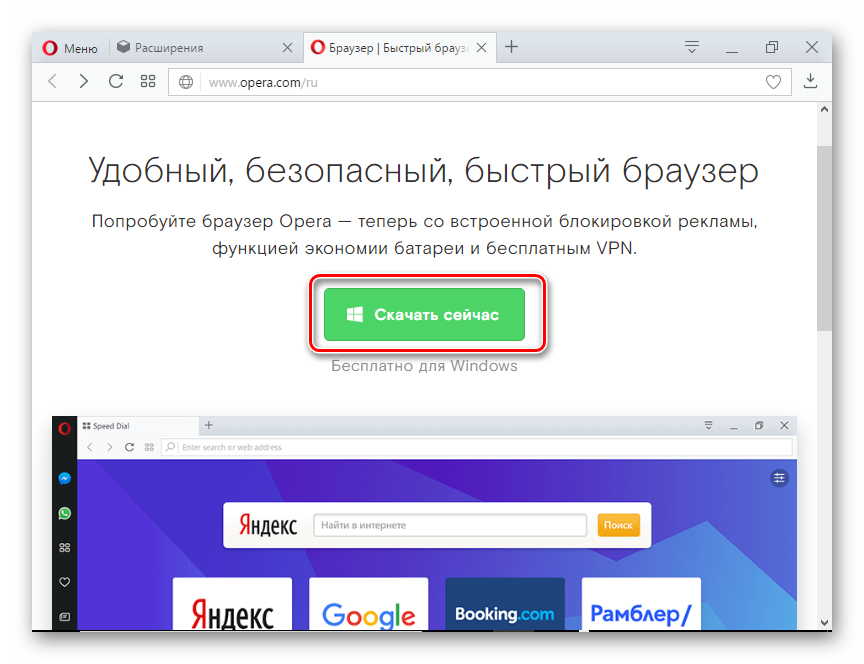
Встроенный блокировщик рекламы для Android, iOS и Windows Phone
Если вы ищете мобильное приложение для блокировки рекламы, то у нас есть для вас лучшее решение: в мобильных браузерах Opera для Android, iOS и Windows Phone теперь есть встроенный блокировщик рекламы.
Таким образом, сегодня во всех браузерах Opera, от десктопного до мобильных на различных ОС, есть бесплатный блокировщик рекламы.
Chrome на 14% медленнее на мобильных, чем Opera с блокировщиком рекламы
Opera для Android с блокировщиком рекламы и фирменной технологией компрессии данных способна загружать веб-страницы быстрее, чем другие браузеры, и с большей степенью экономии данных. Тесты показывают, что Google Chrome требуется в среднем на 14% больше времени, чем Opera, чтобы загрузить веб-страницу, а браузеру Adblock Browser и вовсе на 79% больше.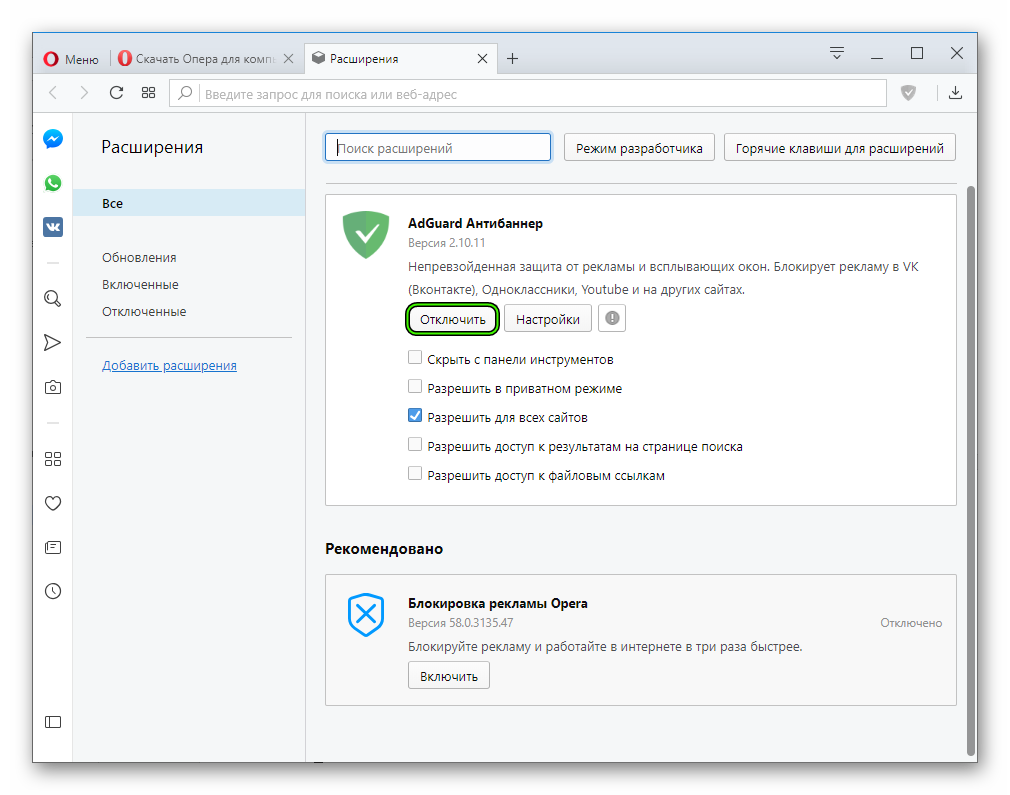
Что касается экономии данных, то среднее количество данных, которое Opera для Android загружала для каждой страницы после блокировки рекламы составляло 229 KБ, тогда как Chrome потреблял на 84% больше данных, а Adblock Browser – в 3.4 больше данных.
Недавнее исследование PageFair подтверждает высокий спрос на блокировщики рекламы на мобильных устройствах. В настоящее время, 419 млн человек блокируют рекламу в мобильном вебе, что на 90% больше, чем годом ранее. PageFair также выяснила, что количество людей, блокирующих рекламу на мобильных по всему миру, в два раза превышает количество тех, кто пользуется данной возможностью на настольном компьютере.
Протестируйте новые браузеры
Встроенный блокировщик рекламы также экономит пользователям время, так как им теперь нет нужды искать и устанавливать стороннее приложение для блокировки рекламы.
- Opera для Android: Чтобы начать блокировать рекламу для более быстрого веб-серфинга, кликните меню “O” в браузере, затем кликните настройки и экономию данных и активируйте “Блокировка рекламы”.

- Opera Mini для iOS: Активировать блокировщик рекламы можно, перейдя в меню “O” и затем в статистику экономии данных. Блокировка рекламы доступна в режиме экономии Opera Turbo. В нем вы можете легко включать и выключать данную функцию.
- Opera Mini для Windows Phone: В меню “O” кликните настройки и затем выберите “Блокировка рекламы”.
Как отключить блокировку рекламы в браузере Opera (Опера)
Несмотря на активное развитие рекламного контента в Сети, все больше пользователей сталкиваются с проблемой чрезмерной усердности защитных плагинов. Это создает дополнительные сложности повседневного серфинга, что не добавляет флюидов радости вокруг граждан. Сегодня мы поговорим о том, как отключить блокировку рекламы в Опере, также в процессе повествования рассмотрим несколько вариантов развития событий и пути их разрешения.
Инструкция
Существует несколько вариантов развития событий – многие пользователи хотят деактивировать ранее скачанные расширения, которые отвечают за блокировку рекламы.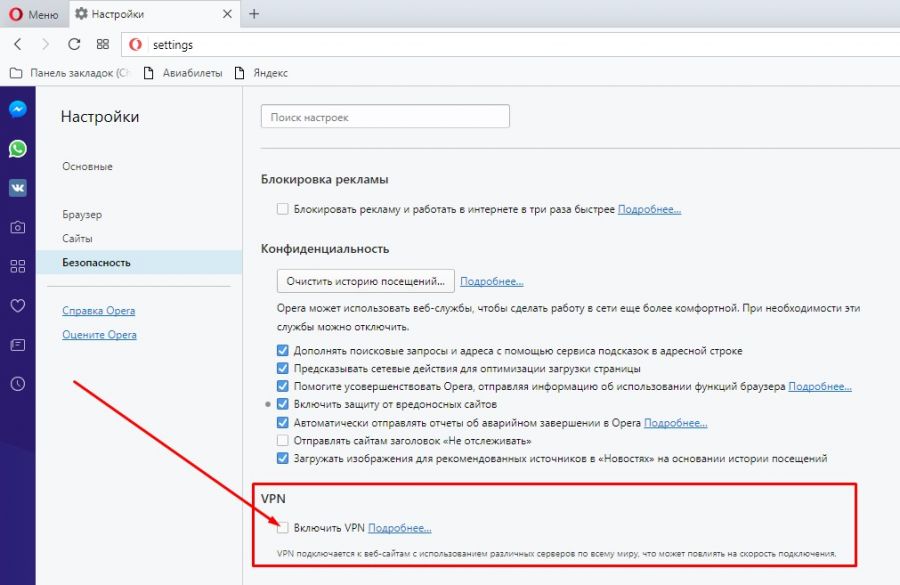 Стойкое желание возникает по разным причинам, и они сейчас не важны, главное – факт. Обратная сторона монеты – деактивация встроенной защиты Оперы от фишинга и всплывающих окон, рекламных баннеров.
Стойкое желание возникает по разным причинам, и они сейчас не важны, главное – факт. Обратная сторона монеты – деактивация встроенной защиты Оперы от фишинга и всплывающих окон, рекламных баннеров.
Долг повествователя требует удовлетворения любопытства читателей, поэтому мы рассмотрим оба случая.
Для удобства восприятия разобьем дальнейшее повествование на несколько логических блоков.
Настройки программы
Начнем с деактивации встроенных алгоритмов защиты. Для претворения задуманного в жизнь используем следующую пошаговую инструкцию:
- Запускаем Оперу и переходим в системное меню (клик ЛКМ по одноименной кнопке в левом верхнем углу экрана).
- Здесь выбираем раздел «Настройки».
- После чего переходим на вкладку «Основные».
- Там находим пункт «Блокировка рекламы» и деактивируем эту функцию путем клика ЛКМ по соответствующему ползунку.
Таким простым образом можно отключить встроенный блокировщик рекламы в Опере.
Деактивация плагинов
Переходим ко взаимодействию с плагинами сторонних разработчиков. Они, безусловно, очень полезны и качественно очищают сайты от рекламных баннеров, но никто не отменял огрехи.
Для отключения расширений-блокировщиков при помощи системы достаточно использовать следующую последовательность действий:
- Открываем браузер и используем сочетание клавиш Ctrl +Shift + E.
- Здесь представлены все установленный ранее дополнения, находим нужное и нажатие на соответствующую кнопку деактивируем защитные редуты.
- Подтверждаем серьезность намерений, изменения вступят в силу незамедлительно.
Подведем итоги
Теперь вы знаете, как отключить блокировщик рекламы в браузере Опера, а также способ деактивации соответствующих плагинов. При желании все настройки можно вернуть в исходное значение. Тогда рекламный контент вновь пропадет с интернет-страниц.
Как убрать рекламу в Опере: пошаговая инструкция
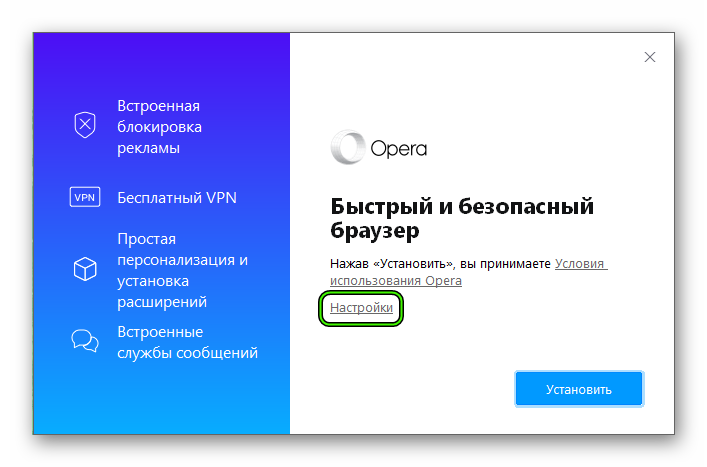
Этот норвежский браузер был очень распространен вначале 2000-х, когда функция сжатия интернет-трафика была чрезвычайно востребованной, но в последние годы он понемногу утрачивает долю на рынке.
Именно для почитателей web-обозревателя написана данная статья, которая детально расскажет, как убрать рекламу в Опере.
Без этого никуда
Реклама является одним из эффективнейших средств продвижения продуктов производства и услуг, и с ней люди сталкиваются повсеместно. Ввиду того, что более половины жителей планеты пользуются интернетом, реклама заполонила и ниши виртуального пространства. Одни с ее помощью предоставляют людям информацию о необходимых их товарах/услугах, вторые – навязывают что-либо, а третьи – зарабатывают на раскрутке товаров/услуг/сайтов, размещая соответствующие на своих сайтах и продуктах, чем не брезгуют и такие гиганты как Майкрософт.
Если используете Оперу для просмотра web-страниц и желаете заблокировать всплывающие и баннерные элементы на сайтах – вы пришли по верному адресу.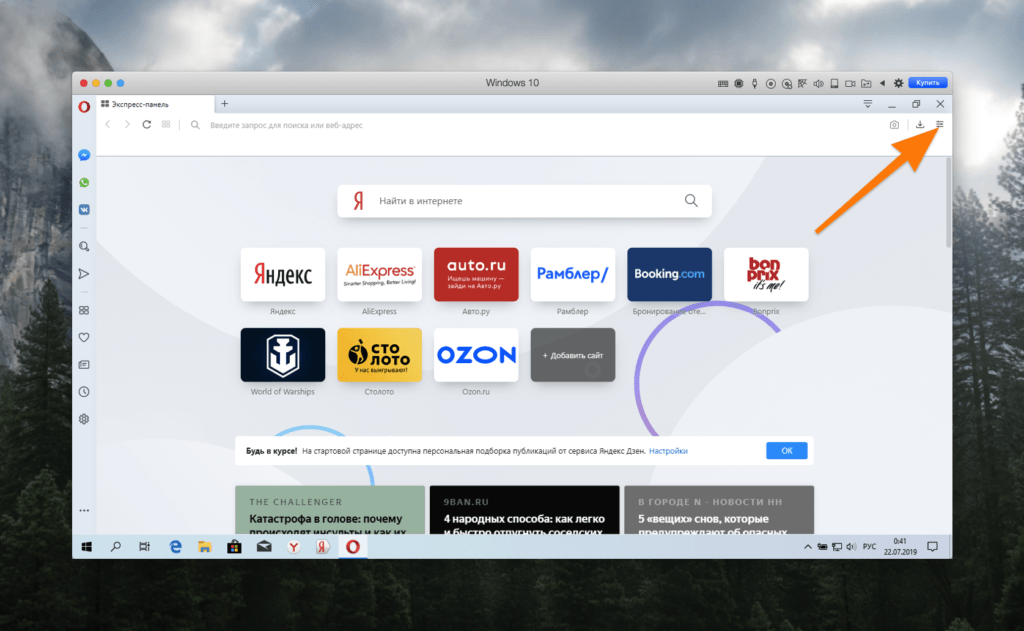 В предложенной статье-инструкции описано несколько методов навсегда избавиться от рекламы в браузере от Opera Software.
В предложенной статье-инструкции описано несколько методов навсегда избавиться от рекламы в браузере от Opera Software.
Встроенный блокировщик
В браузере Опера последних версий появился фильтр рекламы. После загрузки последней редакции программы исчезнет надобность в установке дополнительного программного обеспечения на компьютер или расширения для интернет-обозревателя. Дабы заблокировать рекламные элементы на сайтах, в браузере нужно всего лишь активировать соответствующую функцию. При необходимости можно осуществить тонкую настройку фильтра, разрешив отображение определенных видов рекламы на выбранных сайтах или добавив в исключения не мешающий элемент.
Блокировщик рекламы в браузере работает на опережение – находит всплывающие, баннерные и встроенные афиши на загружаемом сайте и блокирует их загрузку. Таким образом, Opera не только избавляет юзера от отображения нежелательного контента, но и экономит траффик и время загрузки страниц, что актуально для людей с мобильным интернетом.
Активация встроенного блокировщика
Дабы заблокировать загрузку рекламы посредством интегрированного в Оперу механизма, выполняем следующую цепочку действий.
- Открываем браузер.
- Вызываем его главное меню.
- Кликаем по пункту «Настройка».
Осуществить действия, описанные во 2-м и 3-м шаге можно посредством сочетания клавиш Alt+P.
- Отмечаем флажком опцию «Заблокируйте рекламу и работайте в сети в три раза быстрее».
- Обновляем все вкладки и проверяем, исчез ли нежелательный контент рекламного характера.
В объединенной адресной и поисковой строке (omnibank) будет отображаться иконка синего цвета с количеством заблокированных элементов рекламного характера.
Если цвет иконки в браузере серый, значит на странице не обнаружено нежелательного содержимого или его блокировка на данном сайте отключена.
Для указания ресурсов, на которых реклама будет отображаться, в основных настройках обозревателя (или же в параметрах конфигурации его безопасности) кликните по появившейся кнопке «Управление исключениями».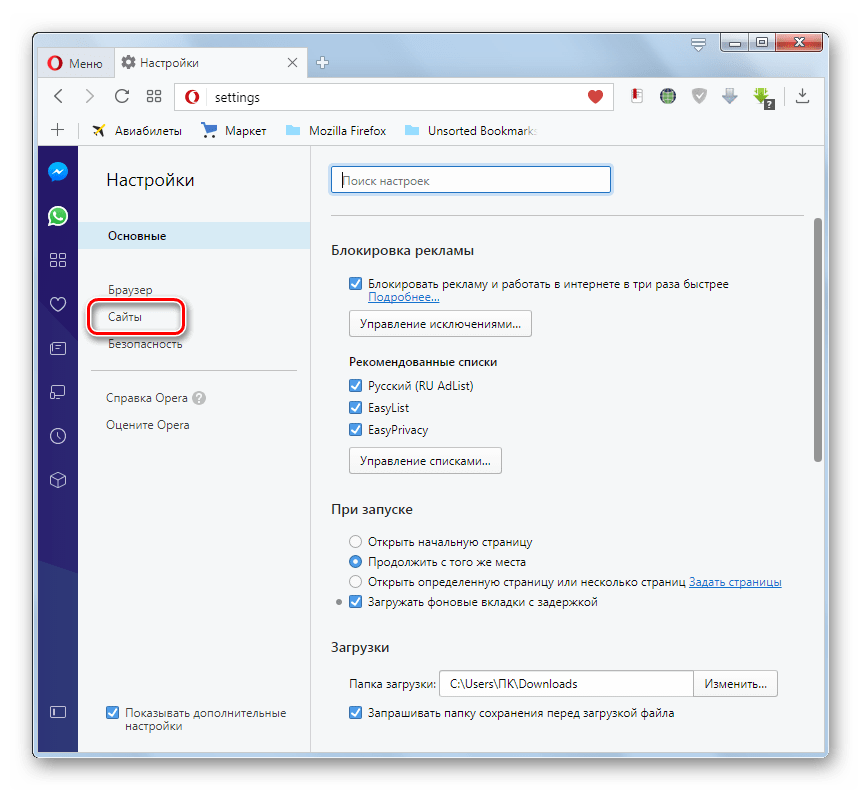
После в текстовую форму вводим адрес сайта и кликаем «Готово».
В начале адреса рекомендуется указывать конструкцию [*] вместо «www» или «http», потому как звездочка заменяет любые символы. То же самое касается и доменного адреса. Например, если указать фильтр [*]google.[*], то в браузере будет блокироваться реклама на всех версиях поисковика (com, ua, ru).
Для удаления фильтра просто кликаем по иконке крестика в кружочке возле адреса в списке исключений.
Для перехода к описанию функции блокирования рекламы на русскоязычном сайте разработчика web-обозревателя, кликните по ссылке «Подробнее…».
Пользуемся расширением
Ввиду несовершенства алгоритмов функционирования встроенного блокировщика, он не может на 100% справиться с обнаружением рекламы. Если такое случилось, о ситуации рекомендуется написать в службу поддержки Опера, а для выхода из положения воспользоваться популярным плагином для блокирования рекламы в любом браузере.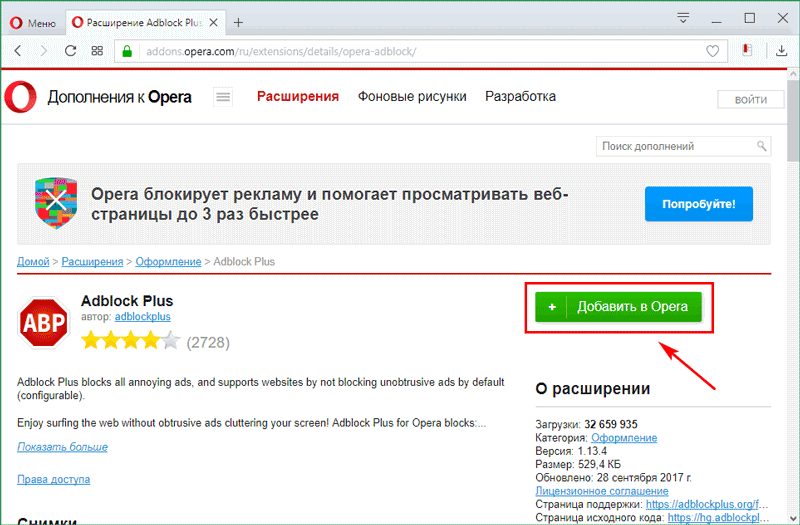 Одним из таких дополнений является AdBlock.
Одним из таких дополнений является AdBlock.
Инструкция также актуальна для людей, которые предпочитают более старые версии Оперы, где встроенного механизма блокировки рекламы еще нет.
- Вызываем главное меню, переходим в подраздел «Расширения» и кликаем по надписи: «Загрузить расширение».
- В поисковой строке вводим «AdBlock».
- Кликаем по названию подходящего плагина.
- AdBlock Fast – облегченная версия плагина без настроек.
- AdBlock – рекомендуется для большинства пользователей.
- AdBlock Plus – расширенная редакция с возможность добавления собственных фильтров.
- Жмем по пиктограмме «Добавить в Opera».
После установки появится иконка дополнения после поисково-адресной строки.
Для настройки расширения кликаем по этой кнопке и жмем «Параметры».
Антиреклама для Оперы
Реклама уже давно стала неразлучным спутником интернета.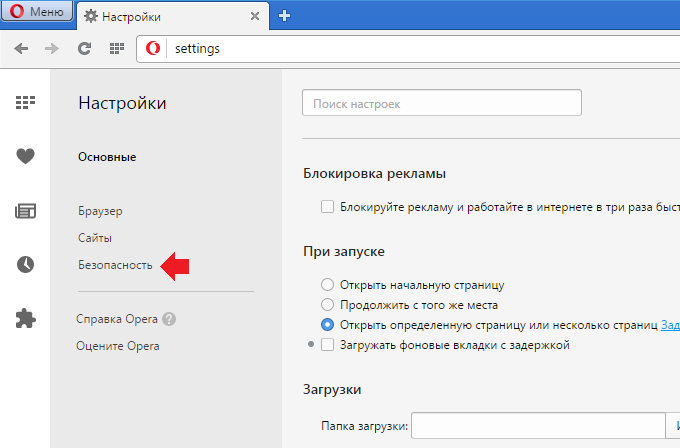 С одной стороны, она, безусловно, способствует более интенсивному развитию сети, но с другой, излишне активная и навязчивая реклама может только отпугнуть пользователей. В противовес рекламному излишеству стали появляться программы и дополнения для браузеров, призванные защищать пользователей от назойливой рекламы.
С одной стороны, она, безусловно, способствует более интенсивному развитию сети, но с другой, излишне активная и навязчивая реклама может только отпугнуть пользователей. В противовес рекламному излишеству стали появляться программы и дополнения для браузеров, призванные защищать пользователей от назойливой рекламы.
Блокировка рекламы в Опере
В браузере Опера имеется собственный блокировщик рекламы, но он не всегда может справиться со всеми вызовами, поэтому значительно чаще применяются сторонние инструменты антирекламы. Давайте подробнее поговорим о наиболее эффективных способах блокирования рекламы в браузере Опера.
Способ 1: AdBlock
Расширение AdBlock является одним из самых популярных инструментов для блокирования нежелательного содержимого в браузере Опера. С помощью данного дополнения осуществляется блокировка различной рекламы в Opera: всплывающие окна, назойливые баннеры и др.
Установить AdBlock
- Для того чтобы установить АдБлок, нужно через главное меню браузера перейти в раздел расширений официального сайта Opera.

- После того как вы нашли данное дополнение в доступном списке, нужно просто перейти на его индивидуальную страницу и нажать на яркую зеленую кнопку «Добавить в Opera». Больше никаких действий производить не нужно.
- Теперь при серфинге через браузер Опера вся назойливая реклама будет блокироваться.
- Но возможности по блокировке рекламы дополнения АдБлок можно расширить ещё больше. Для этого кликаем правой кнопкой мыши по значку данного расширения в панели инструментов браузера и в появившемся меню выбираем пункт «Параметры».
- Таким образом мы переходим в окно настроек AdBlock.
- Если есть желание ужесточить блокировку рекламы, снимаем галочку с пункта «Разрешить некоторую ненавязчивую рекламу». После этого дополнение будет блокировать практически все рекламные материалы.
- Для временного отключения AdBlock, при необходимости, нужно также кликнуть на значок дополнения в панели инструментов и выбрать пункт «Приостановить AdBlock».

- Как видим, цвет фона значка изменился с красного на серый — это свидетельствует о том, что дополнение больше не блокирует рекламу. Возобновить его работу можно также кликнув по значку и в появившемся меню выбрав пункт «Возобновить работу AdBlock».
Способ 2: Adguard
Ещё один блокировщик рекламы для браузера Опера – Adguard. Этот элемент также представляет собой расширение, хотя существует и одноименная полноценная программа для отключения рекламы на компьютере. Данное расширение обладает ещё более широким функционалом, чем AdBlock, позволяя блокировать не только рекламу, но также виджеты социальных сетей и другое нежелательное содержимое сайтов.
Установить Adguard
- Для того чтобы установить Adguard, таким же образом, как и с AdBlock, переходим на официальный сайт дополнений Опера, находим страницу Adguard, и жмем на зеленую кнопку на сайте «Добавить в Opera».
- После этого появляется соответствующая иконка в панели инструментов.

- Для того чтобы настроить дополнение, жмем на эту иконку и выбираем значок «Настроить» в виде шестеренки.
- Перед нами открывается окно настроек, где можно производить всевозможные действия по регулировке дополнения под себя. Например, можно разрешить некоторую полезную рекламу.
- В пункте настроек «Пользовательский фильтр» продвинутые пользователи имеют возможность произвести блокировку практически любого элемента, встречающегося на сайте.
- Путем нажатия на иконку Adguard на панели инструментов и выбора показанного на изображении ниже значка можем приостанавливать работу дополнения.
- Также можно отключить расширение на конкретном ресурсе, если есть желание просматривать там рекламу. Для этого просто щелкаем по соответствующему переключателю.
Способ 3: uBlock Origin
Ещё одним популярным расширением для блокировки рекламы является uBlock Origin, хоть и появилось оно позже вышеописанных аналогов.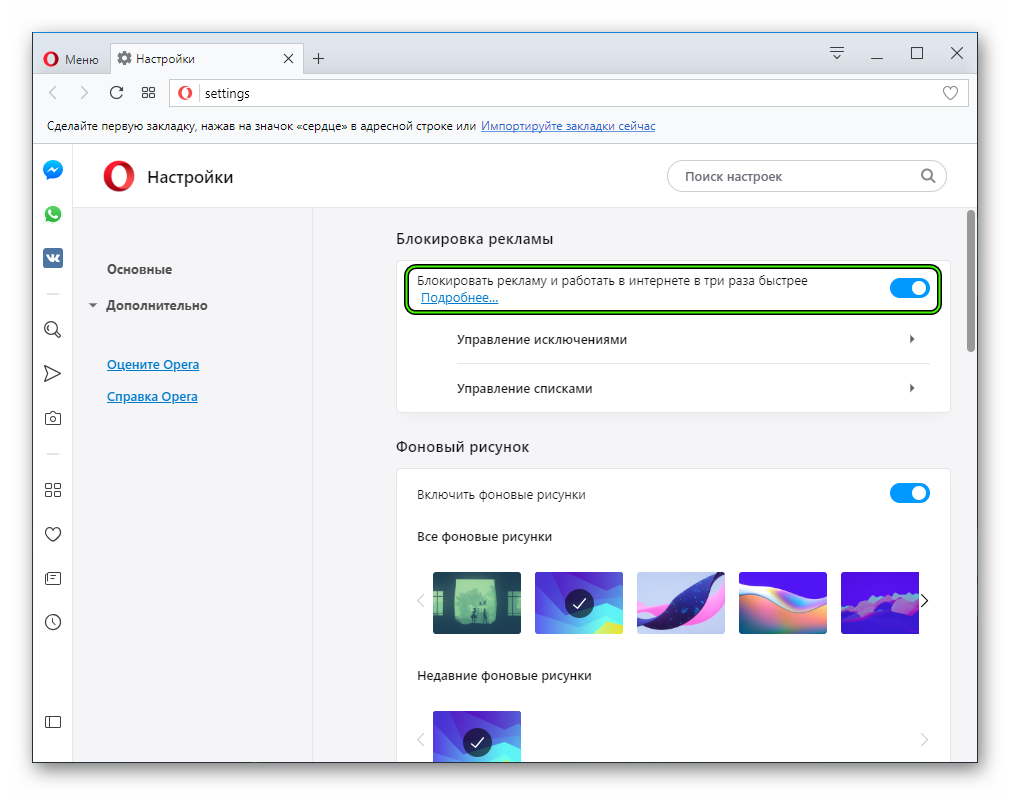
Установить uBlock Origin
- После перехода на страницу расширения на официальном сайте дополнений Оперы щелкаем по «Добавить в Opera».
- По завершении установки дополнение начнет автоматически блокировать рекламу, а его значок отобразится на панели инструментов браузера.
- Для изменения основных настроек щелкаем по вышеуказанному значку и производим клик по иконке «Открыть панель управления».
- В новой вкладке браузера откроется панель управления расширением. Все основные параметры задаются в разделе «Настройки», который будет по умолчанию открыт. Тут путем выставления галочек можем произвести настройку отображаемого интерфейса дополнения, а также выбрать выводимую информацию (цветовая схема, всплывающие подсказки, вывод заблокированных запросов на иконке и т.д.).
- В блоке настроек «Приватность» можем отключить предзагрузку для предотвращения подключений для заблокированных запросов, деактивировать проверку гиперссылок, предотвратить утечку локального IP-адреса через WebRTC, блокировать CSP отчеты.
 Всё это также выполняется путем установки галочек.
Всё это также выполняется путем установки галочек. - В блоке настроек «Поведение по умолчанию» методом установки галочек в чекбоксы можно глобально заблокировать на всех сайтах следующие элементы и технологии:
- медиа-элементы больше указанного размера;
- сторонние шрифты;
- JavaScript.
Тут же можно отключить для всех сайтов косметические фильтры.
- Кроме того, установив галочку в чекбокс «Я опытный пользователь» и щелкнув по элементу в виде шестерни, который отобразится справа от надписи, мы можем перейти к расширенным настройкам.
Внимание! Редактировать расширенные настройки следует только опытным пользователям, которые понимают, что делают. Иначе есть риск нарушить работу дополнения, что может негативно сказаться на функционировании браузера в целом.
- Откроется новая вкладка, где путем редактирования текста можно изменять настройки работы расширения.
- При необходимости можем сбросить все измененные параметры к первоначальному состоянию, для чего в разделе «Настройки» нужно щелкнуть по кнопке «Восстановить настройки по умолчанию».

- Кроме использования глобальных настроек блокировок для серфинга по всему интернету, можно блокировать определенные элементы на конкретных сайтах. Для этого после перехода на веб-ресурс щелкаем значок uBlock Origin на панели управления браузера. В нижней части открывшейся области кликаем по иконке, которая соответствует элементу или технологии, подлежащим блокировке:
- всплывающие окна;
- большие элементы мультимедиа;
- удаленные шрифты;
- JavaScript.
В этой же области можно произвести деактивацию косметических фильтров.
Соответствующие параметры будут активированы для всего сайта в целом, а не только для той страницы, на которой мы находимся в данное время.
- Также с помощью иконки, расположенной в верхней части области управления расширением, мы можем войти в режим затирания элементов.
- Наведя курсор на любой элемент сайта (не обязательно рекламного характера) и после выделения щелкнув по нему, мы можем отключить его отображение.

- После этого выбранный элемент уже отображаться не будет до следующей перезагрузки страницы.
- Если же необходимо на постоянной основе произвести блокировку элемента, кликаем по значку перехода в режим выбора элементов.
- После этого щелкаем по элементу, который требуется удалить, и в появившемся окошке жмем по кнопке «Создать».
- Теперь выбранный элемент не будет отображаться в браузере на постоянной основе. Если возникнет необходимость возобновить его отображение, переходим во вкладку «Мои фильтры» панели управления uBlock Origin. Там удаляем запись, связанную с блокируемым элементом. Сделать это можно, выделив её и нажав на клавиатуре кнопку Delete.
- Затем жмем кнопку «Применить изменения». После этого элемент опять будет отображаться в браузере.
- Также можно вообще отключить работу uBlock Origin на конкретном сайте. Для этого после перехода на веб-страницу щелкаем по иконке расширения и далее жмем на большую кнопку синего цвета.

- Дополнение блокировки рекламы на этом сайте будет отключено. В случае необходимости его повторной активации, щелкаем по той же самой кнопке.
Отметим, что uBlock Origin является на данный момент наиболее функциональным расширением для блокировки рекламы в браузере Опера.
Способ 4: Встроенный инструмент браузера
В современных версиях браузера Опера имеется также возможность блокировки рекламы с помощью встроенного инструмента данного веб-обозревателя. Рассмотрим алгоритм работы с ним.
- Щелкаем по логотипу Opera в левом верхнем углу окна веб-обозревателя. В раскрывшемся меню переходим по пункту «Настройки». Или же применяем сочетание горячих клавиш Alt+P.
- В самой верхней части открывшегося окна настроек будет находиться пункт «Блокировать рекламу…». Если переключатель справа от него находится в неактивном состоянии, это означает, что функция блокировки отключена. Для её активации щелкаем по этому переключателю.

- После этого блокировка рекламы будет активна на всех посещаемых сайтах. Если же на каком-то веб-ресурсе нам нужно допустить отображение рекламных материалов, щелкаем по пункту «Управление исключениями».
- В открывшейся области жмем по кнопке «Добавить».
- В отобразившееся поле вводим доменное имя того сайта, на котором нужно включить показ рекламы, и жмем «Добавить».
- Сайт попадет в исключения и на нем теперь будет отображаться реклама независимо от генеральных настроек блокировщика.
- Если необходимо убрать из исключений добавленный нами ранее сайт или удалить веб-ресурс, который находился в исключениях по умолчанию, кликаем по иконке в виде трех расположенных горизонтально относительно друг друга точек справа от названия нужного доменного имени.
- В открывшемся контекстном меню выбираем пункт «Удалить», после чего веб-ресурс будет удален из исключений блокировщика.

- Если нужно будет отключить встроенный блокировщик рекламы браузера на всех без исключения сайтах, в главном окне настроек кликаем по активному переключателю «Блокировать рекламу…».
Блокировать рекламу в браузере Opera можно как с помощью сторонних расширений, так и используя встроенные инструменты веб-обозревателя. Дополнения имеют более широкий функционал, чем внутренние настройки Оперы. Особенно выделяется по возможностям uBlock Origin. Зато встроенный блокировщик имеет преимущество в том, что его не требуется дополнительно устанавливать и вместе с тем он обеспечивает довольно высокое качество блокировки.
Мы рады, что смогли помочь Вам в решении проблемы.Опишите, что у вас не получилось. Наши специалисты постараются ответить максимально быстро.
Помогла ли вам эта статья?
ДА НЕТБлокировщик рекламы Opera стал доступен на всех мобильных платформах
Осло, Норвегия – 17 июня, 2017. Блокировщик рекламы Opera теперь доступен на всех мобильных платформах. Встроенная функция появилась в браузере Opera Mini для iOS и Windows Phone, а также в браузере Opera для Android. Новая функция внедрена в эти браузеры вслед за недавним выпуском встроенного блокировщика рекламы в Opera Mini для Android и Opera для компьютеров.
Блокировщик рекламы Opera теперь доступен на всех мобильных платформах. Встроенная функция появилась в браузере Opera Mini для iOS и Windows Phone, а также в браузере Opera для Android. Новая функция внедрена в эти браузеры вслед за недавним выпуском встроенного блокировщика рекламы в Opera Mini для Android и Opera для компьютеров.
Рекламодатели уже длительное время являются одним из локомотивов развития интернета, позволяя пользователям получать бесплатный доступ к онлайн-контенту и услугам. Однако, в последние годы некоторые издатели стали вести более агрессивную рекламную политику, что привело к ухудшению пользовательского опыта из-за назойливой и отвлекающей внимание рекламы.
«Пользователям необходимы блокировщики рекламы, прежде всего по причине того, что браузинг с ними становится более комфортным. Пользователи Opera могут увеличить скорость мобильного веб-серфинга, избежать дополнительных затрат и получить больше от своего интернет-пакета, блокируя навязчивую и напрасно расходующую данные рекламу и тяжелые трекинговые системы», – отметил Нуно Ситима, старший вице-президент направления мобильных браузеров Opera.
Opera быстрее Chrome и других браузеров
Opera для Android с блокировщиком рекламы и фирменной технологией компрессии данных способна загружать веб-страницы быстрее, чем другие браузеры, и с большей степенью экономии данных. Тесты показывают, что Google Chrome требуется в среднем на 14% больше времени, чем Opera, чтобы загрузить веб-страницу, а браузеру Adblock Browser и вовсе на 79% больше.
Что касается экономии данных, то среднее количество данных, которое Opera для Android загружала для каждой страницы после блокировки рекламы составило 229 KБ, тогда как Chrome потреблял на 84% больше данных, а Adblock Browser – в 3,4 больше данных.
Недавнее исследование* PageFair подтверждает высокий спрос на блокировщики рекламы на мобильных устройствах. В настоящее время, 419 млн человек блокируют рекламу в мобильном вебе, что на 90% больше, чем годом ранее. PageFair также выяснила, что количество людей, блокирующих рекламу на мобильных телефонах по всему миру, в два раза превышает количество тех, кто пользуется данной возможностью на настольном компьютере.
Прогресс с веб-приложениями
Новая версия браузера Opera для Android также поддерживает веб push-уведомления, что является краеугольным камнем для прогрессивных веб-приложений. Эти приложения работают внутри мобильного браузера, но выглядят и функционируют как обычные нативные приложения. Будучи легче нативных приложений, они способствуют серьезной экономии данных и объема хранилищa, что особенно актуально для развивающихся рынков, где преобладают бюджетные модели телефонов и лимитированные интернет-пакеты.
Если веб-сайт является прогрессивным веб-приложением, то Opera предложит пользователю добавить его на домашний экран своего телефона. С веб push-уведомлениями, обновления веб-приложений будут появляться в области уведомлений телефона, как в нативном приложении.
Протестируйте новые браузерыВстроенный блокировщик рекламы также экономит пользователям время, так как им теперь нет необходимости искать и устанавливать стороннее приложение для блокировки рекламы.
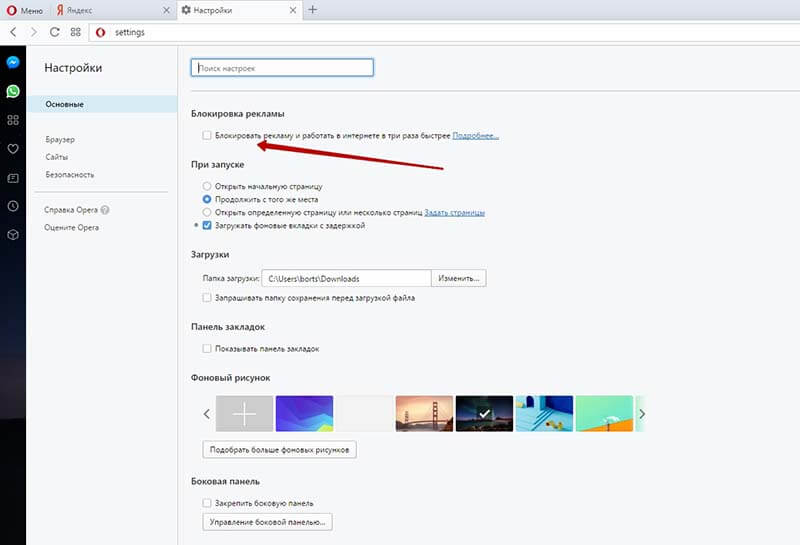
- Opera для Android: Чтобы начать блокировать рекламу для более быстрого веб-серфинга, кликните меню «O» в браузере, затем кликните настройки и экономию данных и активируйте «Блокировка рекламы».
- Opera Mini для iOS: Активировать блокировщик рекламы можно, перейдя в меню «O» и затем в статистику экономии данных. Блокировка рекламы доступна в режиме экономии Opera Turbo. В нем можно легко включать и выключать данную функцию.
- Opera Mini для Windows Phone: В меню «O» кликните настройки и затем выберите «Блокировка рекламы».
* PageFair 2016 Mobile Adblocking Report
—
vkontakte: vk.com/opera
facebook: facebook.com/OperaCIS
twitter: twitter.com/opera_ru
О компании Opera
Opera создает продукты и сервисы, которые обеспечивают доступ в интернет 350 миллионам пользователей. Более 130 операторов по всему миру сотрудничают с нами, чтобы предоставить своим потребителям лучший опыт работы в интернете. Наша платформа мобильной рекламы помогает издателям монетизировать свой контент и позволяет брендам охватить глобальную аудиторию более чем 800 миллионов потребителей. Узнайте больше об Opera на сайте www.opera.com или следите за нашими новостями на Facebook, Twitter, Вконтакте, а также blogs.opera.com.
Наша платформа мобильной рекламы помогает издателям монетизировать свой контент и позволяет брендам охватить глобальную аудиторию более чем 800 миллионов потребителей. Узнайте больше об Opera на сайте www.opera.com или следите за нашими новостями на Facebook, Twitter, Вконтакте, а также blogs.opera.com.
Откажитесь от Adblock Plus для нового встроенного блокировщика рекламы Opera
В последней версии Опера компания добавила неожиданную функцию, которая всех удивила. В Opera теперь есть встроенная функция блокировки рекламы, позволяющая блокировать все типы рекламы. Будучи владельцем самой рекламной компании, это удивительный ход со стороны компании. Однако Opera заявила, что они больше заботятся о пользовательском опыте, чем о рекламе, поэтому они добавили эту функцию.
Как сказал Кристиан Колондра, старший вице-президент по инжинирингу и глава Opera по компьютерам, « реклама питает Интернет, позволяя пользователям делать многие услуги бесплатными.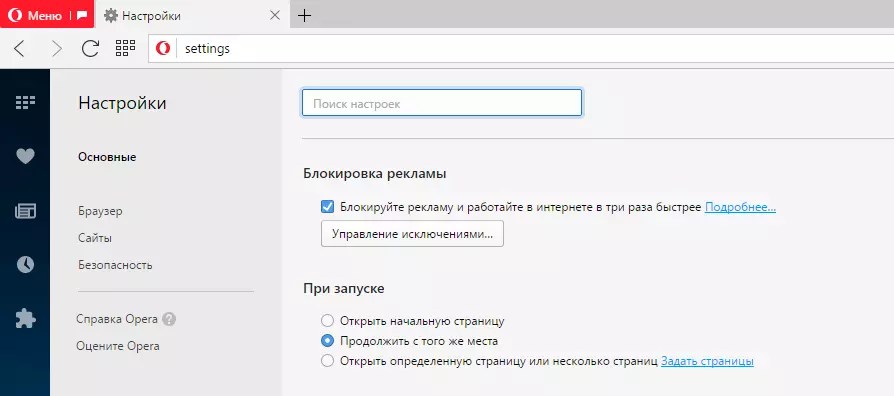 Но, как показывает наше новое исследование, большинство веб-страниц сегодня значительно замедляются из-за раздутой рекламы и интенсивного отслеживания. Мы этого не принимаем — мы хотим, чтобы Интернет стал лучше для всех нас, как пользователей. «
Но, как показывает наше новое исследование, большинство веб-страниц сегодня значительно замедляются из-за раздутой рекламы и интенсивного отслеживания. Мы этого не принимаем — мы хотим, чтобы Интернет стал лучше для всех нас, как пользователей. «
Как заядлый пользователь Opera, я опробовал новый блокировщик рекламы Opera. И в конце концов я с радостью отказался от своего Adblock Plus в пользу блокировщика рекламы Opera. В этом посте мы рассмотрим блокировщик рекламы Opera и посмотрим, сможет ли он заменить ваш текущий блокировщик рекламы.
Почему стоит выбрать блокировщик рекламы Opera?
Ниже приведены некоторые из этих причин, по которым блокировщик рекламы Opera может быть лучшим решением для блокировки рекламы:
- Вы не хотите использовать сторонние расширения, которые могут вызвать нагрузку на ваш компьютер.
- Это встроенная функция, которая блокирует рекламу на уровне веб-движка. Это означает, что он предлагает более высокую скорость загрузки веб-страниц по сравнению со сторонними расширениями.

- Opera утверждает, что может ускорить время загрузки веб-страниц до 90%.
- Opera сравнила его с Adblock Plus, работающим в Google Chrome, и обнаружила, что он загружает страницы на 45% быстрее (для сравнения — шестьдесят шесть веб-сайтов).
- Его чрезвычайно просто включить и использовать.
Включите блокировку рекламы в Opera
Если у вас установлена последняя версия Opera (например, Opera 37), вы должны получить рекомендацию включить блокировку рекламы при показе навязчивой или тяжелой рекламы на веб-странице. В противном случае вы также можете включить его в «Настройках конфиденциальности и безопасности».
Нажмите на главное меню Opera в верхнем левом углу и выберите «Настройки». Перейдите на вкладку «Конфиденциальность и безопасность» слева и включите функцию «Блокировать рекламу» вверху.
Как и расширения для блокировки рекламы, в нем также есть возможность занести в белый список веб-сайты, которые вам нравятся и которые вы хотите поддерживать.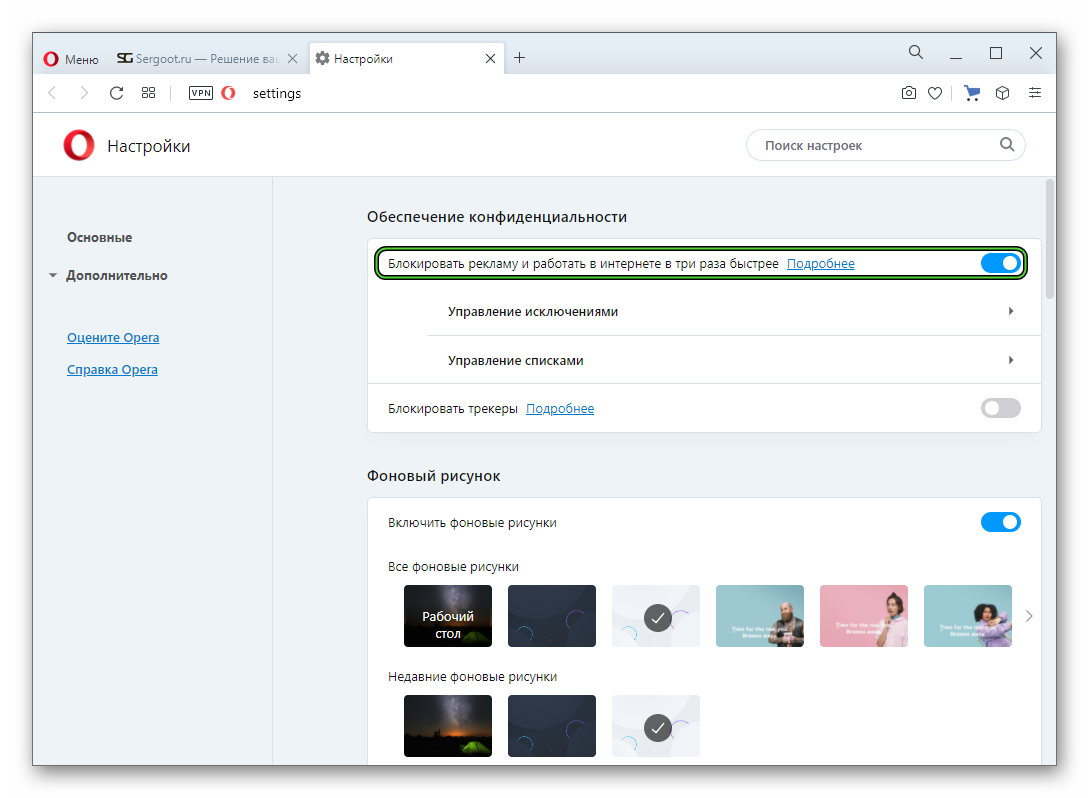 Нажмите кнопку «Управление исключениями», и вы легко сможете добавить свои любимые веб-сайты в белый список. По умолчанию Opera помещает Baidu, Google, Яндекс и Facebook в белый список в демонстрационных целях. Если вы не хотите видеть рекламу на этих платформах, я рекомендую вам удалить их из белого списка при включении блокировщика рекламы.
Нажмите кнопку «Управление исключениями», и вы легко сможете добавить свои любимые веб-сайты в белый список. По умолчанию Opera помещает Baidu, Google, Яндекс и Facebook в белый список в демонстрационных целях. Если вы не хотите видеть рекламу на этих платформах, я рекомендую вам удалить их из белого списка при включении блокировщика рекламы.
Использование блокировщика рекламы Opera
После включения вы увидите значок «Щит» в адресной строке с общим количеством объявлений, заблокированных на веб-странице, показанной слева. Я сравнил Adblock Plus с блокировщиком рекламы Opera, чтобы узнать, сколько рекламы они блокируют на веб-страницах. После многих тестов я обнаружил, что блокировщик рекламы Opera блокирует как минимум на три-шесть объявлений больше, чем Adblock Plus. Я не уверен, какую «дополнительную» рекламу блокирует Opera, но большее количество кажется приятным.
Если вы нажмете на значок щита, вы увидите кнопку для отключения рекламы на веб-сайте (занесите ее в белый список) и статистику того, сколько рекламы было заблокировано за последние семь дней. В конце вы увидите вариант «Посмотреть, как быстро загружаются веб-сайты». Это действительно классная функция, которая позволяет сравнивать скорость загрузки веб-страницы с рекламой и без нее.
В конце вы увидите вариант «Посмотреть, как быстро загружаются веб-сайты». Это действительно классная функция, которая позволяет сравнивать скорость загрузки веб-страницы с рекламой и без нее.
Использование Benchmark Tool
Когда вы нажимаете кнопку «Проверка скорости: с рекламой и без нее», сразу же открывается новая вкладка, где ваша текущая открытая страница будет перезагружена с рекламой и без нее. По завершении теста вам будет показана скорость загрузки веб-страницы в процентах. На этот тест влияют многочисленные переменные, поэтому лучше всего выполнить тест несколько раз (как минимум десять раз), прежде чем проверять среднее значение.
Я протестировал это на Techberg и обнаружил, что он загружает страницу на 7% быстрее без рекламы. Это немного, но это не вина блокировщика рекламы, так как Techberg размещает меньше рекламы и очень лёгкую, поэтому без них ничего не изменится. Однако я тестировал его на некоторых других популярных веб-сайтах, и их средний показатель ниже (ваш пробег может отличаться):
- TechCrunch: на 22% быстрее
- Facebook: на 19% быстрее
- PC World: на 45% быстрее
- CNET: на 13% быстрее
- Родители: на 38% быстрее
Заключение
Для пользователей Opera добавление блокировщика рекламы — определенно хорошая новость. Я вижу, что в отличие от некоторых других расширений для блокировки рекламы в нем не так много возможностей настройки, но если ваше единственное намерение — заблокировать всю рекламу и получить взамен некоторый прирост скорости, то это идеальный вариант. Я думаю, что этот шаг больше похож на протест против навязчивой рекламы, поскольку Opera хочет, чтобы реклама была легкой, безопасной и наименее инвазивной.
Я вижу, что в отличие от некоторых других расширений для блокировки рекламы в нем не так много возможностей настройки, но если ваше единственное намерение — заблокировать всю рекламу и получить взамен некоторый прирост скорости, то это идеальный вариант. Я думаю, что этот шаг больше похож на протест против навязчивой рекламы, поскольку Opera хочет, чтобы реклама была легкой, безопасной и наименее инвазивной.
Что вы думаете об этом новом шаге Opera? Вы собираетесь опробовать новый блокировщик рекламы Opera? Дайте нам знать об этом в комментариях.
Блокировщик рекламы встроен в браузер | Просмотр быстрее
Блокировать надоедливую рекламу
Блокировка рекламы делает ваш браузер быстрее, чище, безопаснее и конфиденциальнее. В Opera вы можете использовать бесплатная функция блокировки рекламы сразу, без загрузки каких-либо расширений.
Чтобы включить эту функцию, щелкните значок щита рядом с адресной строкой и включите Блокировать рекламу . Функцию adblock также можно включить или отключить в меню простой настройки или прямо в вашем
Настройки.Opera имеет функции блокировки рекламы и трекера, что ускоряет работу в Интернете,
безопаснее и проще для просмотра. Вы можете начать блокировку рекламы одним щелчком мыши при загрузке Opera
популярный браузер.
Функцию adblock также можно включить или отключить в меню простой настройки или прямо в вашем
Настройки.Opera имеет функции блокировки рекламы и трекера, что ускоряет работу в Интернете,
безопаснее и проще для просмотра. Вы можете начать блокировку рекламы одним щелчком мыши при загрузке Opera
популярный браузер.
Разрешить рекламу для отдельных страниц
Некоторые веб-сайты пытаются блокировать программы блокировки рекламы, требуя, чтобы вы отключили их перед доступом к их сайт. Однако вам не нужно полностью отключать блокировщик рекламы. Со встроенной бесплатной рекламой Opera blocker, вы можете просто разблокировать рекламу для этого сайта, при этом блокируя надоедливую рекламу повсюду.Просто щелкните значок щита справа от адресной строки и выберите Отключить для этого сайта — это добавит адрес сайта в список исключений.
Когда функция Opera Adblock включена, вы можете добавлять или удалять сайты из списка исключений в
ваши настройки (Alt + P) . В разделе Защита конфиденциальности выберите Управление исключениями . Добавить
Интернет-адрес, щелкнув . Добавить , и удалить веб-сайты через трехточечное меню в
справа от каждого сайта.Благодаря этим параметрам управления пользователи могут полностью контролировать, когда вы блокируете
объявления и когда вы их разрешаете.
В разделе Защита конфиденциальности выберите Управление исключениями . Добавить
Интернет-адрес, щелкнув . Добавить , и удалить веб-сайты через трехточечное меню в
справа от каждого сайта.Благодаря этим параметрам управления пользователи могут полностью контролировать, когда вы блокируете
объявления и когда вы их разрешаете.
Начать использовать блокировщик рекламы
Устали от тяжелой онлайн-рекламы и медленного просмотра? Opera ускорит вашу работу в Интернете и предотвратит появление рекламы отвлекать вас от важного. Попробуйте первый крупный браузер со встроенным блокировщиком рекламы — никаких надстроек.
Встроенный блокировщик рекламы в Opera
Многие из вас ждали финальной версии Opera 37 со встроенным блокировщиком рекламы.
И вот оно!
Мы искренне признательны за то, что вы протестировали версию для разработчиков. Так что, пожалуйста, продолжайте присылать свои отзывы, потому что они помогают нам улучшить функции для вас.
Так что, пожалуйста, продолжайте присылать свои отзывы, потому что они помогают нам улучшить функции для вас.
В настоящее время вы помогаете нам тестировать наш браузер VPN в версии для разработчиков, и мы с нетерпением ждем возможности скоро развернуть ее в стабильной версии.
Почему мы добавили блокировщик рекламы в Opera
В Opera мы действительно заботимся о скорости. Более 20 лет мы всегда стремимся к созданию более быстрых и экономичных браузеров.Однако при планировании наших новых функций на 2016 год мы поняли, что без раздутой рекламы некоторые популярные веб-сайты будут загружать на 90% быстрее . Это серьезная проблема с производительностью, на которую браузеры долгое время не могли реагировать.
Мы решили изменить это, перенеся, как первый крупный производитель браузеров, встроенную технологию блокировки рекламы непосредственно в браузер. А «нативный» означает, что блокировка рекламы происходит на уровне веб-движка, что значительно ускоряет загрузку страниц и при этом потребляет гораздо меньше памяти, чем блокировщики рекламы на основе расширений.
Насколько хорош встроенный блокировщик рекламы?
Перенос этой технологии непосредственно в движок браузера упрощает блокировку рекламы и делает ее намного быстрее по сравнению с расширениями.
Многие расширения для блокировки рекламы проводят много времени, проверяя, присутствуют ли URL-адреса или элементы страницы в их списках блокировки. Opera проверяет список блоков, используя собственный код и быстрые алгоритмы, делая вычисления максимально быстрыми, что недостижимо для решений на основе расширений.Кроме того, Opera блокирует рекламу как можно раньше: прямо в движке, когда сначала делается сетевой запрос на URL.
Наше исследование показывает, что просмотр страниц с функцией блокировки рекламы в Opera происходит в среднем на 62% быстрее, чем без блокировки рекламы.
Недавно наше дальнейшее исследование показало, что просмотр веб-страниц с включенным блокировщиком рекламы снижает потребление памяти до 47%. Наш тестовый пример показал снижение использования ОЗУ до 600 МБ всего за 10 вкладок.
Как включить встроенный блокировщик рекламы
Использовать наш собственный блокировщик рекламы очень просто.По умолчанию он отключен, поэтому вам нужно перейти в «Настройки» (или «Настройки» на Mac) и щелкнуть переключатель «Блокировать рекламу», чтобы включить его. Чтобы активировать или деактивировать блокировку рекламы для определенного веб-сайта, просто щелкните значок щита в адресной строке и переведите там переключатель.
В диалоговом окне блокировки рекламы отображается статистика, показывающая, сколько объявлений вы блокируете на текущей странице и сколько всего заблокировано. Если вы отключите блокировку рекламы на веб-сайте, он будет добавлен в список исключений, которым вы можете управлять в настройках Opera. Вы можете щелкнуть значок шестеренки во всплывающем окне, чтобы быстро туда попасть.
Вы можете щелкнуть значок шестеренки во всплывающем окне, чтобы быстро туда попасть.
Тест скорости — больше, чем гаджет
С помощью блокировщика рекламы Opera вы можете сравнить скорость загрузки текущей веб-страницы с включенной блокировкой рекламы и без нее. Это не только отличный инструмент для пользователей, но и поможет рекламодателям и издателям понять проблему тяжелой рекламы и ускорить изменения, которые необходимо осуществить в рекламной индустрии.
Мы надеемся, что вам понравится играть с этими тестами.Чтобы воодушевить вас, сегодня мы начинаем веселую бесплатную акцию в нашем профиле Twitter, где вы можете отправлять свои скриншоты, чтобы показать, насколько быстрее вы просматриваете страницы с помощью Opera.
Следите за новостями о розыгрыше подарков от @opera в Twitter.
Видео всплывающее
Еще одним важным дополнением в этой версии является функция для раскрытия видео , которая позволяет сдвигать видеокадр в сторону экрана, чтобы вы могли по-настоящему многозадачно: просматривать, делать покупки в Интернете или проводить исследования, не упуская видео действие.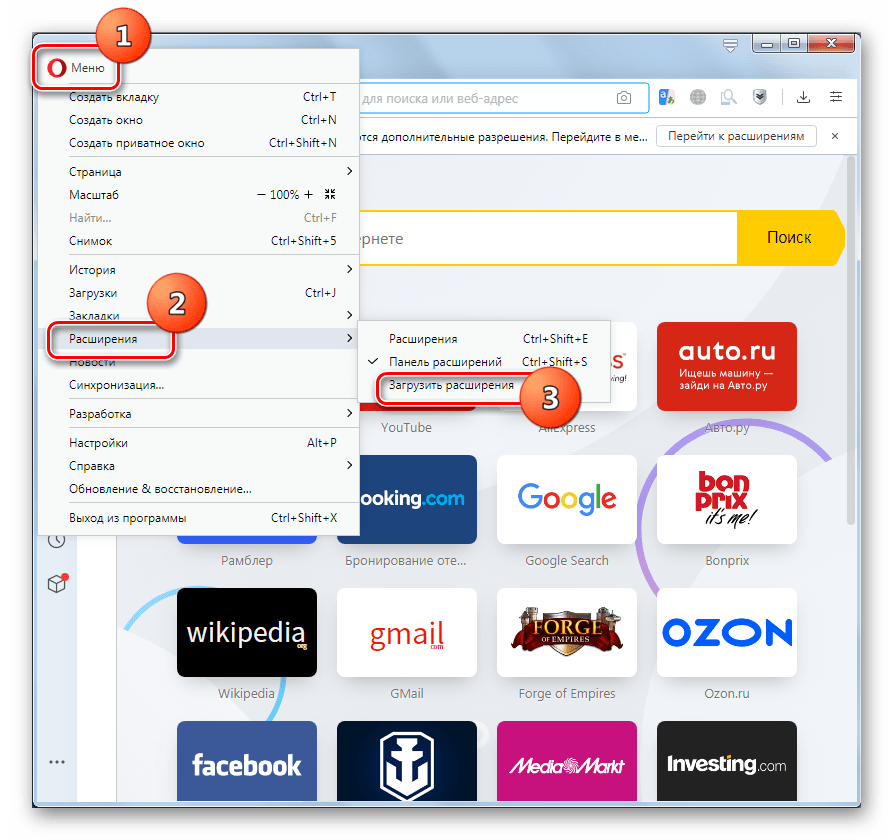 Вы можете перетащить видео по экрану и сразу закрыть его, если в этом возникнет необходимость. Людям нравится смотреть видео, и мы считаем, что эта функция значительно улучшит восприятие вашего любимого видеоконтента.
Вы можете перетащить видео по экрану и сразу закрыть его, если в этом возникнет необходимость. Людям нравится смотреть видео, и мы считаем, что эта функция значительно улучшит восприятие вашего любимого видеоконтента.
Мы рады внести два таких важных улучшения в стабильную версию. Следите за обновлениями, чтобы узнать о других интересных вещах, которые мы для вас запланировали. Загрузите последнюю версию Opera для компьютеров и поделитесь с нами своим мнением в комментариях.
Ссылки для установки:
Как включить или выключить блокировку рекламы в браузере Opera
Иногда реклама, показываемая в браузерах, может просто мешать.Они служат определенной цели, но могут быть случаями, когда вы хотите заблокировать рекламу. В последней версии браузера Opera есть фантастическая встроенная функция блокировки рекламы.
Если вы используете браузер Opera, вам не нужно загружать какие-либо надстройки или приложения для предотвращения рекламы в Интернете, например всплывающих окон и баннеров. Об этом заявили разработчики Opera.
Об этом заявили разработчики Opera.
Кроме того, Opera упрощает блокировку рекламы, обеспечивая очень легкий доступ к блокировщику рекламы браузера Opera.
Включение и выключение блокировщика рекламы в браузере Opera
Вы можете получить доступ к блокировщику рекламы Opera, включить или выключить его двумя способами.Я рассмотрел оба ниже.
Метод 1
Откройте браузер Opera со своего рабочего стола. Если у вас нет Opera, вы можете скачать ее здесь.
Теперь на домашней странице откройте меню «Простая настройка», которое предоставляет Opera. Он расположен в правом верхнем углу домашней страницы и позволяет быстро и легко получить доступ к определенным настройкам.
При нажатии на значок «Простая настройка» откроется раскрывающееся меню. Прокрутите вниз до раздела «Функции», и вы сможете включить или выключить функцию блокировки рекламы в браузере Opera.
Или, если хотите, вы также можете использовать этот метод, чтобы включить или выключить блокировку рекламы в браузере Opera.
Метод 2
После того, как вы открыли браузер Opera со своего рабочего стола, нажмите Opera> Настройки, расположенный в верхнем левом углу браузера.
Примечание: Если вы находитесь на ПК, щелкните значок Opera в правом верхнем углу окна и выберите «Настройки» из раскрывающегося списка.
Теперь на странице настроек вы увидите «Блокировать рекламу» вверху страницы.Оттуда вы можете заблокировать рекламу в Opera, включив эту функцию, или отключить ее, если она у вас уже запущена.
Вот и все. Использовать инструмент блокировки рекламы в браузере Opera очень просто. Вы можете включить или отключить блокировку рекламы в браузере Opera двумя способами. Выбирайте тот, который вам полегче, и наслаждайтесь.
Opera, Brave, Vivaldi игнорируют изменения антиблокировщика рекламы Chrome, несмотря на общую кодовую базу
Несмотря на то, что они используют общую базу кода Chromium, производители браузеров, такие как Brave, Opera и Vivaldi, не планируют ограничивать поддержку расширений блокировщика рекламы в своих продуктах, как Google в настоящее время планирует сделать в Chrome.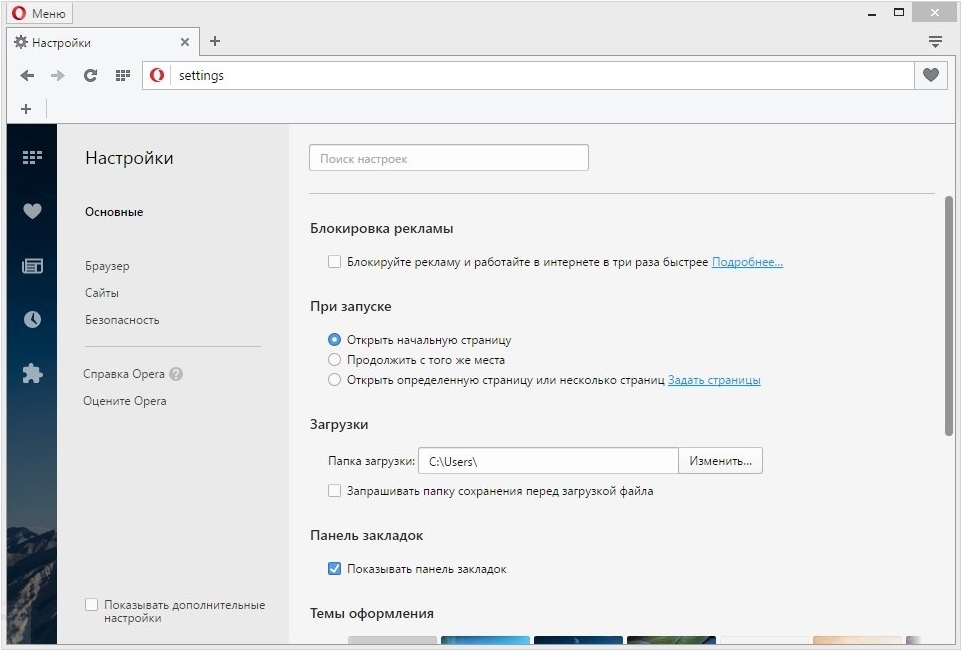
Три производителя браузеров подтвердили ZDNet или в публичных комментариях, что не намерены поддерживать изменение системы расширений, которое Google планирует добавить в Chromium, проект браузера с открытым исходным кодом, в котором Chrome, Brave, Opera , и Вивальди все основаны на.
Скандал с Manifest V3
Google объявил о планах по модификации системы расширений Chromium в октябре прошлого года, когда производитель браузеров заявил, что разработает новый набор стандартов, известных под общим названием Manifest V3, которые изменят работу расширений поверх других. кодовая база Chromium.
Разработчикам расширений потребовалось несколько месяцев, чтобы понять, насколько навязчивыми были модификации Manifest V3, но в конце концов они поняли, что Google планировал заменить одну из основных технологий, с помощью которых расширения взаимодействовали с запросами веб-сайтов, в пользу той, которая была далека от низший.
Первоначально предполагалось, что больше всего пострадают расширения, предоставляющие услуги блокировки рекламы, но позже также было обнаружено, что также пострадали расширения для антивирусных продуктов, обеспечения родительского контроля и различных сервисов повышения конфиденциальности.
Пользователи протестовали против решения Google, и компания подверглась резкой критике со стороны общественности — многие пользователи обвиняли ее в попытке саботировать расширения для блокировки рекламы, которые сокращали прибыль рекламного бизнеса Google.
Google отказался от этого изменения месяц спустя, в середине февраля, но похоже, что обещание сохранить старую технологию расширений нетронутой было ложью.
В конце мая Google сделал новое объявление, в котором сообщил, что старая технология, на которую полагаются блокировщики рекламы, будет доступна только для корпоративных пользователей Chrome, но не для обычных пользователей.
На этот раз разработчики Chrome, похоже, намерены проработать свое решение, и изменения Manifest V3 должны быть запущены в январе 2020 года, когда у расширений блокировщика рекламы значительно снизится их способность блокировать рекламу.
Этот шаг невероятно разозлил пользователей Chrome: многие пообещали сменить браузеры, а многие обратили внимание на Firefox, разработчики которого работают над преобразованием и ребрендингом бывшего фаворита фанатов в продукт, ориентированный на конфиденциальность.
Но запланированные Google изменения Manifest V3 добавляются в базу Chromium, что означает, что они, вероятно, также повлияют на другие браузеры на основе Chromium.
Brave
В электронном письме на адрес ZDNet в пятницу Брендан Эйх, генеральный директор Brave Software, сообщил, что браузер Brave планирует поддерживать старую технологию расширений, которую Google в настоящее время не поддерживает.
«Чтобы отреагировать на декларативное изменение WebRequest (полное ограничение webRequest за экраном политики предприятия), мы продолжим поддерживать webRequest для всех расширений в Brave», — сказал Эйх ZDNet .
Кроме того, Brave поддерживает встроенный блокировщик рекламы, который пользователи могут использовать в качестве альтернативы любому расширению.
Кроме того, Эйх сообщил ZDNet , что Brave продолжит поддерживать uBlock Origin и uMatrix, два расширения, разработанные Рэймондом Хиллом, разработчиком расширений для Chrome, который в последние месяцы подчеркивал планы Google по саботажу блокировщиков рекламы Chrome.
Opera
ZDNet также получила аналогичное заявление от Opera, другого поставщика браузеров, использующего кодовую базу Chromium.
«Мы могли бы также рассмотреть возможность сохранения работоспособности API-интерфейсов, на которые ссылаются, даже если Chrome не работает, но опять же, это не проблема для более чем 300 миллионов человек, которые выбрали Opera», — сказал нам представитель Opera.
Это потому, что, как и Brave, Opera также поставляется со встроенным блокировщиком рекламы.
«Все браузеры Opera, как на мобильных устройствах, так и на ПК, поставляются с блокировщиком рекламы, который пользователи могут включить», — сказал представитель. «Это означает, что пользователи Opera не подвержены этим изменениям — в отличие от пользователей большинства других браузеров.»
Кроме того, этот блокировщик рекламы очень настраиваемый, поскольку он также позволяет пользователям импортировать списки пользовательских доменов, поэтому пользователи могут блокировать любой рекламный домен, который они хотят, давая им полный контроль над тем, какие типы рекламы они могут видеть или нет.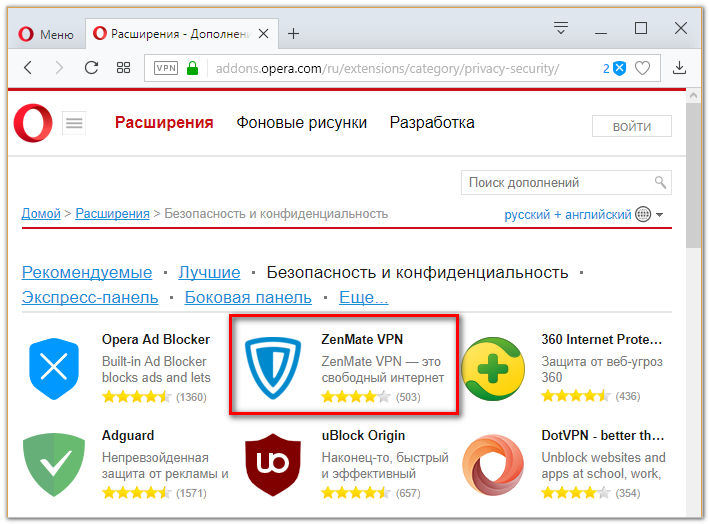
Вивальди
Vivaldi, еще один довольно популярный браузер на основе Chromium, опубликовал в понедельник сообщение в блоге, в котором подтвердил свою поддержку предоставления пользователям возможности выбора, даже если компания еще не решила, как это будет происходить.
«То, как мы будем вносить изменения в API, зависит от того, как Google реализует ограничение», — сказал Петтер Нильсен, старший разработчик Vivaldi.
«Как только изменение будет внесено в Chromium, поверьте мне, когда я скажу, что существует много, много возможных сценариев. Восстановление API может быть одним из них. Мы восстанавливали функциональность раньше», — сказал Нильсен.
«Если API будет полностью удален и не будет реализована достойная альтернатива, мы можем рассмотреть возможность создания ограниченного хранилища расширений.
» Хорошая новость в том, что какие бы ограничения ни добавлял Google, в конце мы можем их удалить. Наша миссия всегда будет заключаться в том, чтобы у вас был выбор », — добавил Нильсен.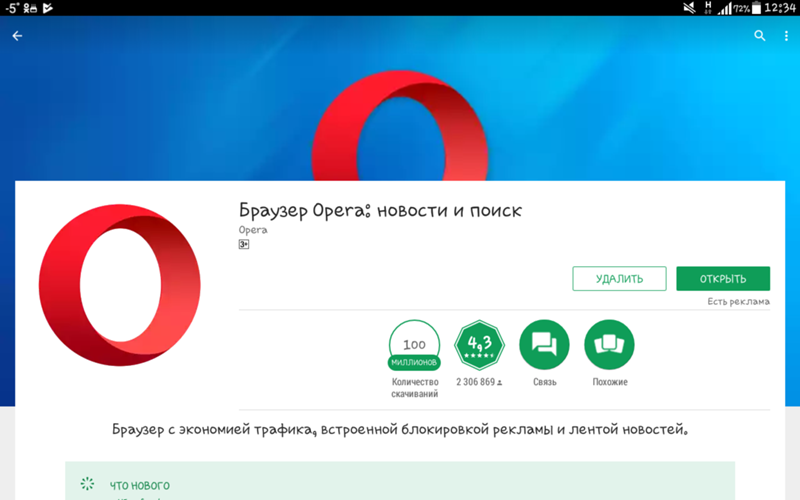
Microsoft Edge
Единственным крупным производителем браузеров, который не ответил на наш запрос о комментариях по этой проблеме, была Microsoft.
В прошлом году компания объявила, что отказывается от своего проприетарного движка браузера EdgeHTML для порта Edge на Chromium, который в настоящее время проходит публичное тестирование.
Планы Microsoft относительно изменений Google Manifest V3 в настоящее время неизвестны.
Больше охвата браузеров:
Браузеры Opera и Opera GX не блокируют рекламу на YouTube
Многие пользователи браузеров Opera и Opera GX сообщают, что программа не блокирует рекламу на YouTube.Для ясности, мы говорим о встроенной в браузер опции блокировки рекламы, а не о надстройках.
В жалобах указано, что браузер разрешает рекламу в сервисе потокового видео, даже если включены списки блокировщика рекламы по умолчанию. Небольшой поиск показывает, что это повторяющаяся проблема в браузере, причем довольно долгое время.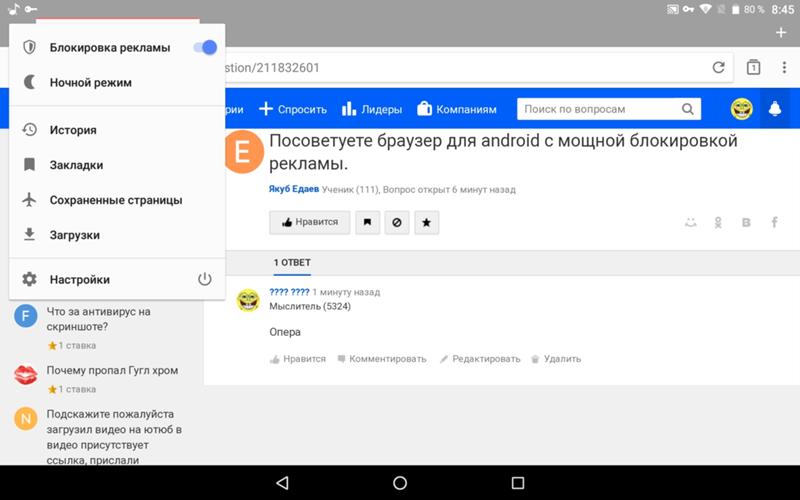 Я использую оба браузера в течение недели, потому что хотел подтвердить, существует ли проблема, она реальна и немного сложна. Браузер блокировал рекламу на всех других сайтах, которые я посещал, но когда дело дошло до видео на YouTube, он разрешал показ рекламы.
Я использую оба браузера в течение недели, потому что хотел подтвердить, существует ли проблема, она реальна и немного сложна. Браузер блокировал рекламу на всех других сайтах, которые я посещал, но когда дело дошло до видео на YouTube, он разрешал показ рекламы.
Opera GX не позволяет снимать отметку со всех трех списков блокировщиков по умолчанию, вы можете отключить только 2 из трех, что кажется немного странным, потому что я хотел использовать настраиваемые списки, чтобы исключить проблемы со списками по умолчанию
.
Поэтому я придерживался списков по умолчанию и использовал браузер в основном для просмотра видео. Opera GX, похоже, не блокирует 9 из 10 рекламных объявлений. Когда я продолжал переключать видео в большом плейлисте, почти в каждом видео была реклама, а в некоторых — нет.Это заставило меня задуматься, зависит ли это от канала, на котором было загружено видео, потому что те, что без рекламы, были с определенных каналов, и это были в основном каналы крупных брендов, которые, вероятно, были задействованы в маркетинге, а не в части монетизации.
Я также заметил, что если я продолжаю смотреть видео какое-то время, я не получу рекламу, пока не выйду из браузера и не вернусь. Но это казалось совершенно случайным: однажды это сработает, а завтра — нет.
Вы, наверное, заметили, что до сих пор я упоминал Opera GX.Хотя блокировка рекламы в GX полностью провалилась, тесты с обычным браузером Opera были немного страннее. Иногда ему не удавалось блокировать рекламу, иногда он загружал рекламу и пропускал ее за доли секунды, а иногда я вообще не получал рекламу. И все это было с включенными опциями блокировки рекламы и блокировок.
Возвращаясь к проблемам с Opera, разработчики не дали никаких объяснений, хотя официальная ветка (созданная модератором) существует на форумах браузера. Пользователи Opera GX, похоже, пришли к единому мнению, что на стороне YouTube что-то изменилось, что не позволяет браузеру блокировать рекламу.Что ж, если это было правдой, тогда никакой блокировщик рекламы не должен работать, верно? Я регулярно использую Firefox и Edge каждый день, а также на моем компьютере есть Vivaldi и Brave, просто чтобы следить за новыми функциями и изменениями. Ни в одном из этих браузеров нет проблем с блокировкой рекламы на YouTube. Один технически подкованный пользователь Reddit упомянул, что блокировщик рекламы Opera является универсальным и не работает со сценарием YouTube, в частности с фреймворком Polymer.
Ни в одном из этих браузеров нет проблем с блокировкой рекламы на YouTube. Один технически подкованный пользователь Reddit упомянул, что блокировщик рекламы Opera является универсальным и не работает со сценарием YouTube, в частности с фреймворком Polymer.
Это подводит нас к одному из двух способов решения проблемы. Более простой способ решить проблему с блокировкой рекламы YouTube в Opera — просто использовать такое расширение, как uBlock Origin.Опытным пользователям это может показаться легкой задачей, но есть много людей, которые не знают о популярном дополнении для блокировки рекламы. Вы можете найти расширение в магазине Opera Addons и в Интернет-магазине Chrome. Установите его, и он позаботится о вашей проблеме.
Другой способ — добавить настраиваемые списки фильтров, которые могут быть полезны для людей, которые не хотят устанавливать расширения, но хотят заблокировать больше рекламы. В uBlockOrigins uAssets Git Repo есть набор фильтров, которые вы можете добавить.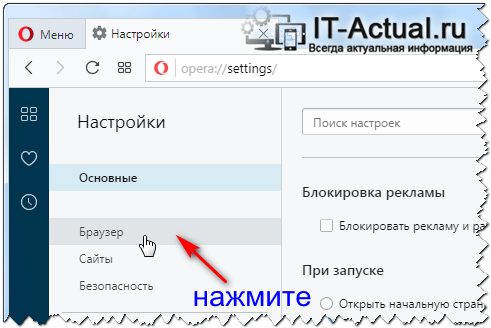 Просто скопируйте URL-адрес каждого списка и вставьте его в раздел настраиваемых списков в настройках Opera.
Просто скопируйте URL-адрес каждого списка и вставьте его в раздел настраиваемых списков в настройках Opera.
Будем надеяться, что Opera решит эту проблему.
Сводка
Название статьи
Браузеры Opera и Opera GX не блокируют рекламу на YouTube
Описание
Браузеры Opera и Opera GX не блокируют рекламу на YouTube. Лучшее решение — установить стороннее расширение для блокировки рекламы, такое как uBlock Origin.
Автор
Ashwin
Издатель
Ghacks Technology News
Logo
РекламаЭто 10 лучших блокировщиков рекламы для Opera.Передумать.
ThinkMobiles — одна из самых надежных компаний, проводящих обзоры ИТ и программного обеспечения с 2011 года. Наша миссия предоставляет лучшие обзоры, анализ, отзывы пользователей и профили поставщиков. Учить подробнее о процессе проверки.
В этой статье о популярных блокировщиках рекламы для браузера Opera мы раскроем возможности каждого дополнения.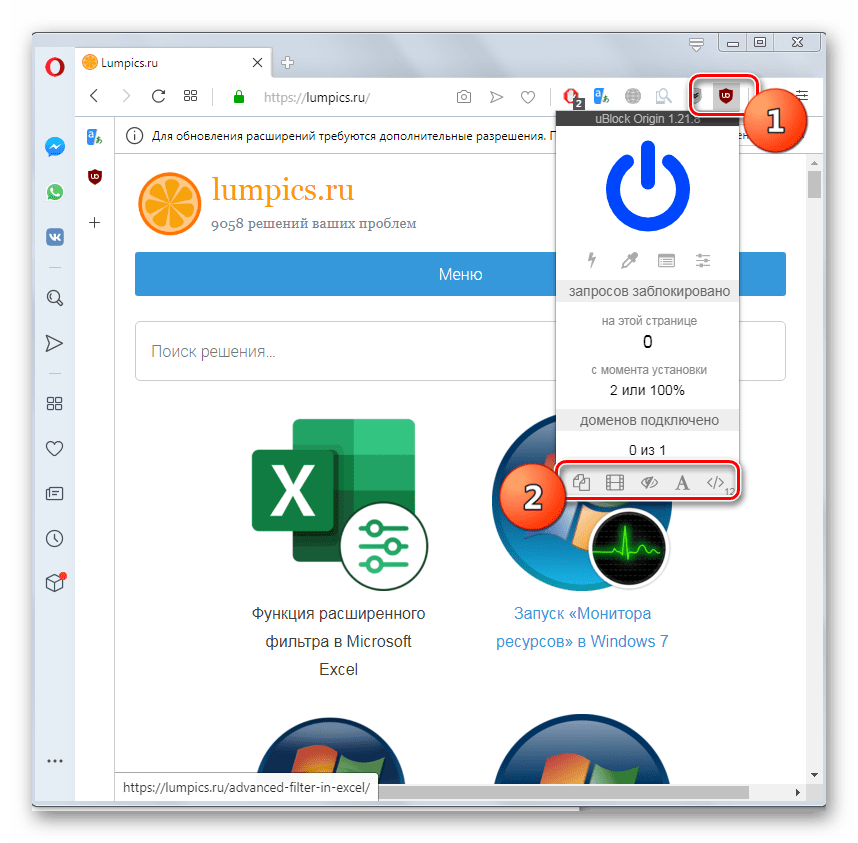 Также мы собираемся проверить, как каждый из них справляется с блокировкой разных типов рекламы и влияет на скорость загрузки страницы.
Также мы собираемся проверить, как каждый из них справляется с блокировкой разных типов рекламы и влияет на скорость загрузки страницы.
Мы будем измерять скорость загрузки сайта и посещаемость с помощью встроенного инструмента браузера Opera (Меню> Разработчик> Инструменты разработчика или Ctrl + Shift + I). На вкладке «Производительность» отображается скорость загрузки, а на вкладке «Сеть» — размер страницы. Этот инструмент поможет нам увидеть разницу в поведении браузера с определенным блокировщиком рекламы в Opera и без него.
Все протестированные расширения бесплатны и доступны в официальном сервисе Opera (Меню> Расширения> Расширения или Ctrl + Shift + E или https: // addons.opera.com). Чтобы проверить эффективность блокировщика рекламы, количество объявлений, трафик и скорость, мы будем посещать такие страницы, как YouTube, Facebook, Amazon, Mail Online, Buzzfeed, USA Today, CNN International, BBC.
Поскольку в браузере Opera есть собственный блокировщик рекламы, мы также включим его. Чтобы уточнить, этот обзор не является ни сравнением Opera с блокировщиками рекламы, ни окончательным списком блокировщиков рекламы для Opera. Мы выделили 10 достойных продуктов, которые выполняют свою работу, и пользователи должны лично сделать выбор, основываясь на фактах, результатах тестирования, плюсах и минусах.
Чтобы уточнить, этот обзор не является ни сравнением Opera с блокировщиками рекламы, ни окончательным списком блокировщиков рекламы для Opera. Мы выделили 10 достойных продуктов, которые выполняют свою работу, и пользователи должны лично сделать выбор, основываясь на фактах, результатах тестирования, плюсах и минусах.
Чтобы обобщить все результаты тестирования, мы выделим наиболее важные данные, включая экономию трафика, повышенную скорость загрузки сайта, нагрузку на оперативную память устройства, размер установленного расширения и другие в таблице ниже. Итак, вот основные факты о 10 блокировщиках рекламы для браузера Opera.
| Снижение трафика | Увеличение скорости страницы | Типы объявлений | Оперативная память (МБ) | Размер (МБ) | Лицензия | |
| Opera Adblock | 10% | 8% | 8 | ~ 8 | 0 | Бесплатно |
| AdBlock | 4% | 8% | 3 | ~ 50 | 2. 8 8 | Бесплатно / Пожертвовать |
| Рекламный блок Adaware | 12% | 22% | 6 | ~ 30 | 9,4 | Бесплатно / Пожертвовать |
| AdBlocker Ultimate | 9% | 20% | 3 | ~ 35 | 8,9 | Бесплатно / Пожертвовать |
| CatBlock | 7% | 5% | 2 | ~ 50 | 4,5 | Бесплатно |
| StopAll Ads | 10% | 17% | 5 | ~ 60 | 2.2 | Бесплатно / Пожертвовать |
| uBlock Origin | 13% | 28% | 6 | ~ 30 | 9,1 | Бесплатно |
| Правило AdBlocker | 13% | 26% | 6 | ~ 10 | 1 | Бесплатно |
| AdGuard AdBlocker | 9% | 11% | 4 | ~ 50 | 20,5 | Бесплатно |
| AdBlock Plus | 9% | 14% | 6 | ~ 80 | 4.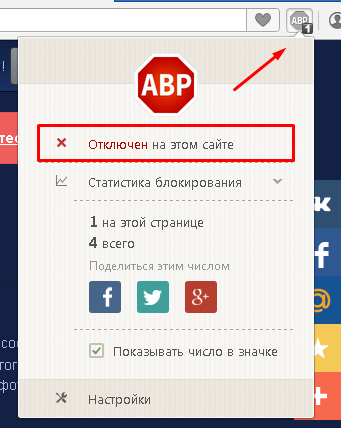 6 6 | Бесплатно |
Также отметим, что все эти блокировщики рекламы для Opera показали положительные результаты, абсолютно все блокировали рекламу, хотя и в разном количестве. Некоторые надстройки показали особенно хорошие результаты в экономии трафика и времени загрузки сайта.
10 лучших бесплатных блокировщиков рекламы для OperaИнтересная деталь: на сайте Mail Online есть детектор блокировки рекламы или скрипт антиблока. Если пользователь попытается получить доступ к сайту с активным блокировщиком, отобразится предупреждающее сообщение.Чтобы продолжить чтение, вам нужно отключить блокировку рекламы. В приведенных ниже таблицах анализа мы поставим знак «плюс» (+) рядом с DailyMail, если он распознает протестированное расширение, и знак «минус», если он не распознает, соответственно.
Версия : 67.0.3575.137 | Размер : 0 КБ | Языки : 22 | RAM : ~ 8 Мб.
Первое расширение, которое мы протестируем, — это собственный блокировщик Opera. Его не нужно устанавливать, его нельзя удалить, все, что можно сделать, — это приостановить или возобновить его работу.Это расширение имеет интуитивно понятный интерфейс, в котором есть счетчик заблокированной рекламы и трекеры, а также кнопки для отключения или включения блокировки. Чтобы проверить влияние расширения на интернет-серфинг, мы измерили некоторые данные, такие как время загрузки сайта и объем потребляемого трафика.
Влияние на скорость и трафик:
| Внутренний номер выкл. | Добавочный номер | |||
| YouTube | 6345 мс | 9.7 МБ | 6213 мс | 9,4 МБ |
| н / д | н / д | н / д | н / д | |
| Amazon | 7754 мс | 9,1 МБ | 7563 мс | 8,7 МБ |
| DailyMail (+) | 6003 мс | 6,7 МБ | 4940 мс | 6 МБ |
| Buzzfeed | 6668 мс | 8,5 МБ | 5484 мс | 7. 9 МБ 9 МБ |
| США сегодня | 1705 мс | 1,7 МБ | 1534 мс | 0,821 МБ |
| CNN | 9211 мс | 6,8 МБ | 8895 мс | 6,6 МБ |
| BBC | 4018 мс | 4,6 МБ | 3563 мс | 3,2 МБ |
| Среднее значение | 5,9 секунды | 6,7 МБ | 5,4 секунды | 6 МБ |
Активный блокировщик снижает потребление интернет-трафика в среднем на 10% и увеличивает скорость загрузки на 8%.После использования этого расширения остается приятное впечатление. Его легко выключить и включить, вы можете увидеть количество заблокированных объявлений, он не сильно загружает оперативную память, а поскольку это встроенная функция браузера, она не занимает места на жестком диске.
Блокировка по типам рекламы: Google AdSense (+), Google Analytics (+), Hotjar (+), флэш-баннеры (+), статические изображения (+), изображения GIF (+), Sentry (-), Bugsnag ( -).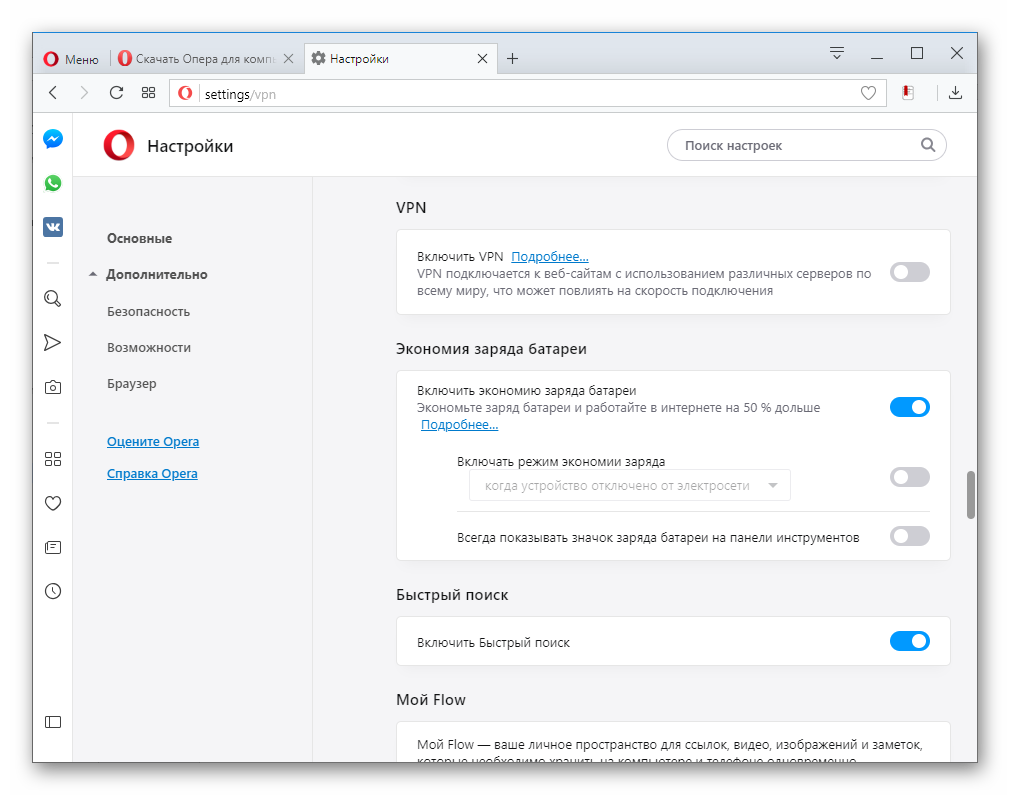
Версия : 2.57 | Размер : 2,8 Мб | RAM : ~ 50-70 Мб.
Следующим в списке лучших блокировщиков рекламы для Opera стоит AdBlock. Это довольно популярное расширение с 13 миллионами загрузок. В настройках можно найти параметр, отвечающий за отображение ненавязчивой рекламы. Мы рекомендуем отключить этот фильтр, чтобы заблокировать максимальное количество рекламы. В нашем случае после отключения этой опции некоторые рекламные объявления на Youtube все еще были видны.
Влияние на скорость и трафик:
| AdBlock выключен | AdBlock на | |||
| YouTube | 6345 мс | 9.7 МБ | 5904 мс | 9,1 МБ |
| н / д | н / д | н / д | н / д | |
| Amazon | 7754 мс | 9,1 МБ | 6392 мс | 8,4 МБ |
| DailyMail (+) | 6003 мс | 6,7 МБ | 5373 мс | 5,9 МБ |
| Buzzfeed | 6668 мс | 8,5 МБ | 6230 мс | 8.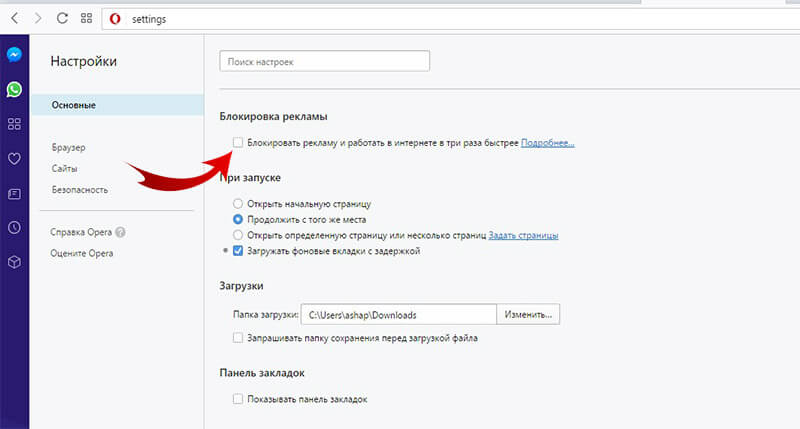 5 МБ 5 МБ |
| США сегодня | 1705 мс | 1,7 МБ | 1591 мс | 1,3 МБ |
| CNN | 9211 мс | 6,8 МБ | 8831 мс | 6,7 МБ |
| BBC | 4018 мс | 4,6 МБ | 3983 мс | 4,6 МБ |
| Среднее значение | 5,9 секунды | 6,7 МБ | 5,4 секунды | 6.4 МБ |
AdBlock снижает потребление трафика в среднем на 4% и увеличивает скорость загрузки на 8%. У него простой интерфейс, есть счетчик заблокированной рекламы на конкретном сайте и в целом за сеанс. В расширении также есть инструмент для ручной блокировки, на случай, если он не справится со всей рекламой на странице.
Блокировка по типам объявлений: Google AdSense (+), Google Analytics (-), Hotjar (-), флэш-баннеры (-), статические изображения (-), изображения GIF (-), Sentry (-), Bugsnag ( -).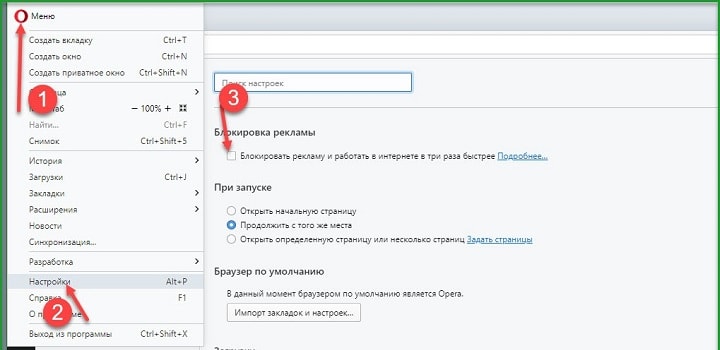
После установки, в процессе использования неоднократно замечены лаги браузера, а именно не открывалась новая вкладка, нельзя было закрыть настройки. Он случайным образом блокирует рекламу на Youtube, недопустимо сильно нагружает процессор и оперативную память. С другой стороны, это бесплатно (вы можете поддержать проект материально).
Обновление в июне 2021 г .: Проект прекращен.
Версия : 1.0.0.0 | Размер : 9.4 Мб | RAM : ~ 30 Мб.
По описанию от разработчика это самый быстрый и простой блокировщик. Это действительно просто, нужно просто установить его из базы расширений и все. Не нужно ничего настраивать и скачивать обновления или фильтры. На него всего несколько отзывов, но это не мешает ему быть достаточно эффективным. Adaware Ad Block скрывает рекламу на всех протестированных сайтах.
Влияние на скорость и трафик:
| Adaware скидка | Adaware на | |||
| YouTube | 6345 мс | 9.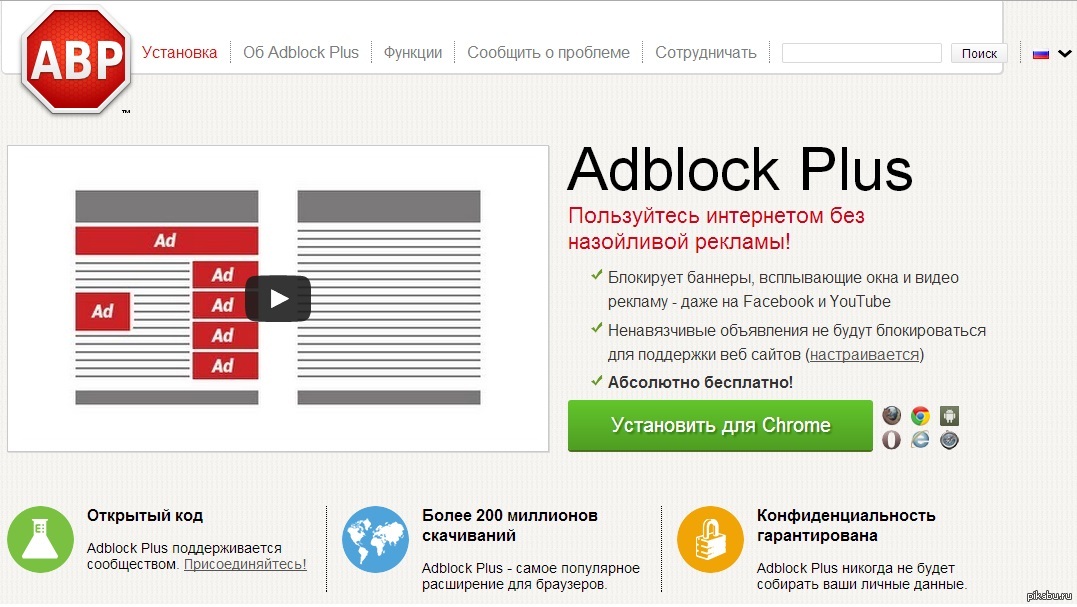 7 МБ 7 МБ | 5406 мс | 9,6 МБ |
| 4365 мс | 7,8 МБ | 3894 мс | 7,7 МБ | |
| Amazon | 7754 мс | 9,1 МБ | 3895 мс | 8,2 МБ |
| DailyMail (-) | 6003 мс | 6,7 МБ | 5128 мс | 4,1 МБ |
| Buzzfeed | 6668 мс | 8,5 МБ | 5586 мс | 8.2 МБ |
| США сегодня | 1705 мс | 1,7 МБ | 1455 мс | 1,4 МБ |
| CNN | 9211 мс | 6,8 МБ | 6992 мс | 6,6 МБ |
| BBC | 4018 мс | 4,6 МБ | 3701 мс | 3,5 МБ |
| Среднее значение | 5,7 секунды | 6,9 МБ | 4,5 секунды | 6.1 МБ |
Снижает потребление интернет-трафика в среднем на 12% и ускоряет загрузку страниц на 22%. Есть счетчик заблокированной рекламы и два переключателя. Блокировка небезопасных сайтов — одна из функций расширения. Также стоит добавить, что это расширение не было обнаружено скриптом Daily Mail.
Есть счетчик заблокированной рекламы и два переключателя. Блокировка небезопасных сайтов — одна из функций расширения. Также стоит добавить, что это расширение не было обнаружено скриптом Daily Mail.
Блокировка по типам объявлений: Google AdSense (+), Google Analytics (+), Hotjar (-), флэш-баннеры (+), статические изображения (+), изображения GIF (-), Sentry (-), Bugsnag ( -).
Несмотря на невысокую популярность, блокировщик хорошо справляется со своей основной задачей. Расширение немного загружает оперативную память, но это не критично. Вместе с хорошими показателями экономии трафика и увеличения скорости загрузки сайтов, он показал себя прекрасным продуктом.
Версия : 2.23 | Размер : 8.9 Мб | RAM : ~ 35 Мб.
Интересной особенностью этого расширения является наличие инструмента ручной блокировки. Если пользователь замечает незаблокированную рекламу, он может указать на нее с помощью специального инструмента, и в дальнейшем эта реклама не будет появляться на сайте.
Влияние на скорость и трафик:
| АБУ оф | АБУ по | |||
| YouTube | 6345 мс | 9,7 МБ | 6276 мс | 9,3 МБ |
| 4365 мс | 7,8 МБ | 2571 мс | 7,8 МБ | |
| Amazon | 7754 мс | 9,1 МБ | 3998 мс | 8.9 МБ |
| DailyMail (+) | 6003 мс | 6,7 МБ | 5756 мс | 5,4 МБ |
| Buzzfeed | 6668 мс | 8,5 МБ | 5638 мс | 8 МБ |
| США сегодня | 1705 мс | 1,7 МБ | 1672 мс | 1,5 МБ |
| CNN | 9211 мс | 6,8 МБ | 7026 мс | 6,7 МБ |
| BBC | 4018 мс | 4.6 МБ | 3772 мс | 3,5 МБ |
| Среднее значение | 5,7 секунды | 6,9 МБ | 4,5 секунды | 6,3 МБ |
Итак, мы видим, что скорость загрузки увеличилась на 20% благодаря использованию этого дополнения Opera. AdBlocker Ultimate обрабатывает рекламу на всех протестированных сайтах, но, к сожалению, она также обнаруживается веб-скриптами. Это совершенно бесплатно, но пожертвования приветствуются.
AdBlocker Ultimate обрабатывает рекламу на всех протестированных сайтах, но, к сожалению, она также обнаруживается веб-скриптами. Это совершенно бесплатно, но пожертвования приветствуются.
Блокировка по типам объявлений: Google AdSense (+), Google Analytics (-), Hotjar (-), флэш-баннеры (-), статические изображения (-), изображения GIF (-), Sentry (-), Bugsnag ( -).
В окне расширения есть счетчик заблокированной рекламы на конкретном сайте и всего за сеанс, кнопка выключения и настройки. Вы также можете удалить значок расширения с панели закладок браузера, сняв флажок.
Читать дальше: Блокировщики рекламы для Safari.
Версия : 1.5.1 | Размер : 4,5 Мб | RAM : ~ 60 Мб.
Очень хорошее расширение среди блокировщиков рекламы для Opera, которое вместо видимых баннеров с рекламой отображает разные картинки с кошками.В блокировщике также есть инструмент для выделения и удаления рекламы, которая не удаляется.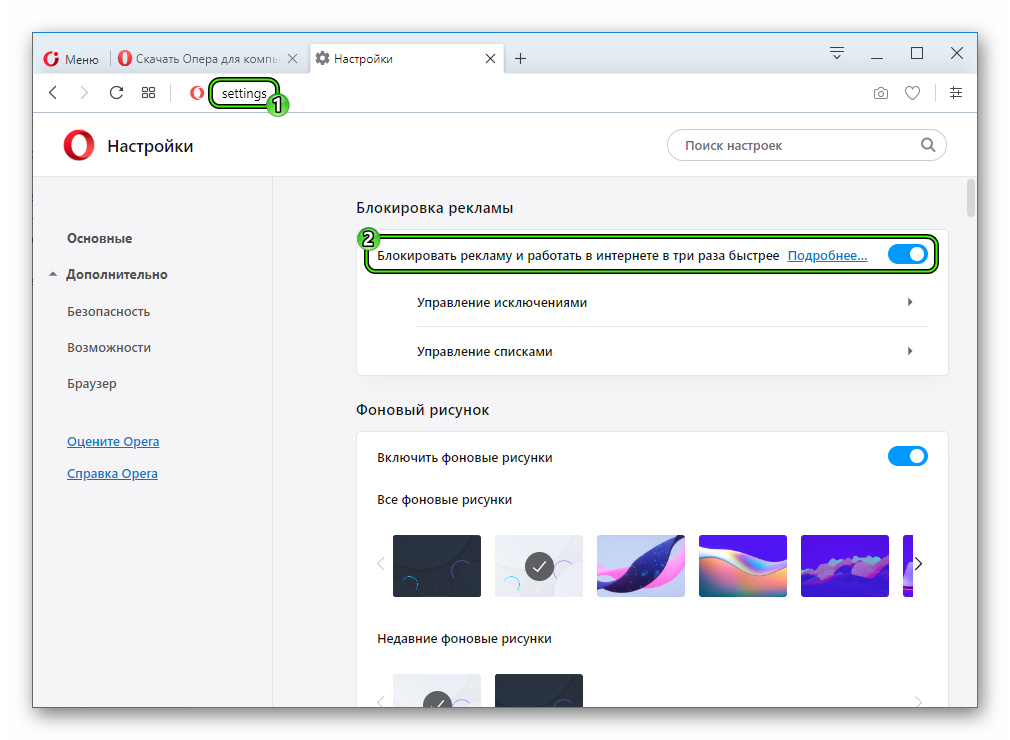
Влияние на скорость и трафик:
| CatBlock выключен | CatBlock на | |||
| YouTube | 6345 мс | 9,7 МБ | 6128 мс | 9,4 МБ |
| н / д | н / д | н / д | н / д | |
| Amazon | 7754 мс | 9.1 МБ | 4531 мс | 8,5 МБ |
| DailyMail (+) | 6003 мс | 6,7 МБ | 6135 мс | 5,2 МБ |
| Buzzfeed | 6668 мс | 8,5 МБ | 6567 мс | 7,9 МБ |
| США сегодня | 1705 мс | 1,7 МБ | 3306 мс | 1,7 МБ |
| CNN | 9211 мс | 6,8 МБ | 8947 мс | 6.8 МБ |
| BBC | 4018 мс | 4,6 МБ | 4142 мс | 4,2 МБ |
| Среднее значение | 5,9 секунды | 6,7 МБ | 5,7 секунды | 6,2 МБ |
Веб-трафик снизился в среднем на 7%, а загрузка страниц увеличилась на 5% благодаря CatBlock. Поначалу после установки расширение непривычно, потому что вместо больших блоков с рекламой отображаются изображения кошек с маленьким разрешением на пустой белой области.
Поначалу после установки расширение непривычно, потому что вместо больших блоков с рекламой отображаются изображения кошек с маленьким разрешением на пустой белой области.
Блокировка по типам объявлений: Google AdSense (+), Google Analytics (-), Hotjar (-), флэш-баннеры (-), статические изображения (-), изображения GIF (-), Sentry (-), Bugsnag ( -).
Это расширение показывает противоречивые результаты. На некоторых сайтах загрузка интернет-трафика такая же, как и без расширения, а иногда сайты загружаются даже дольше обычного. Например, на YouTube регулярно отображается видеореклама. Но разве это важно, если вместо рекламы пользователь видит картинки с милыми и забавными котиками?
Версия : 1.0,98 | Размер : 2,2 Мб | RAM : ~ 50 Мб.
По словам разработчика, это расширение блокирует всю рекламу, в том числе всплывающие окна, блокируются трекеры, собирающие информацию о действиях пользователя на любом сайте.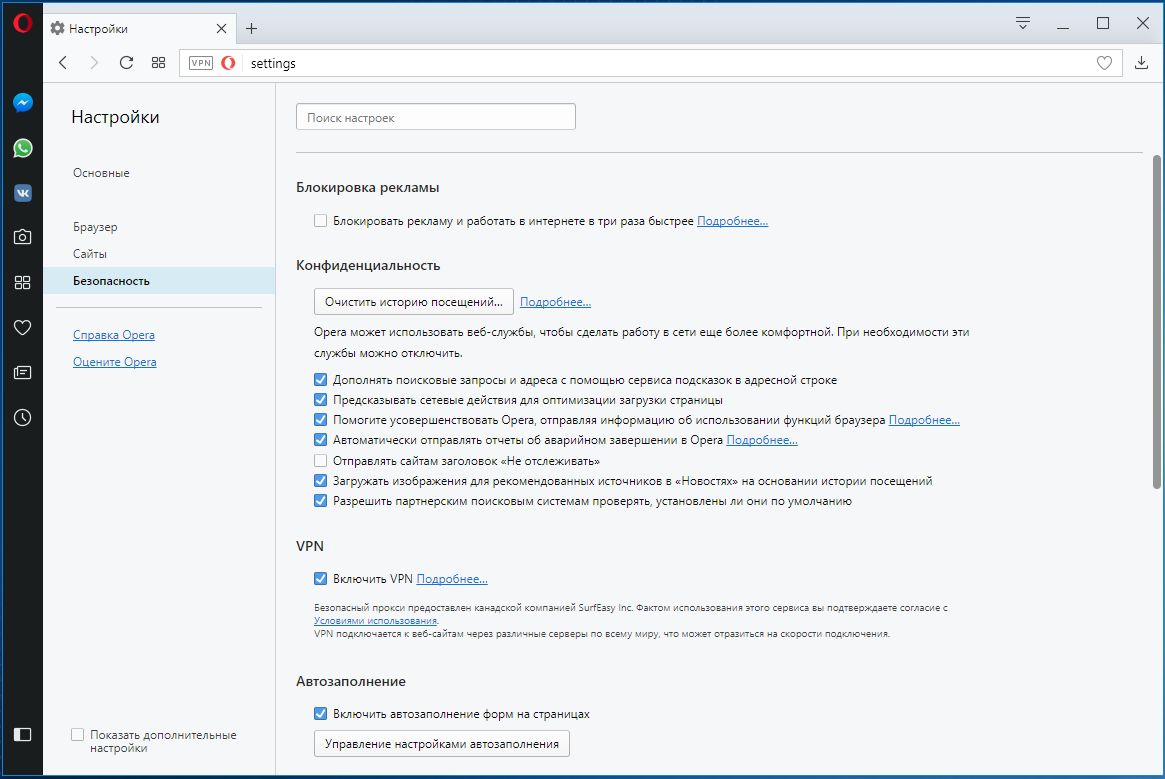 Вы можете отключить кнопки социальных сетей, которые предлагают пользователю делиться контентом на своих страницах.
Вы можете отключить кнопки социальных сетей, которые предлагают пользователю делиться контентом на своих страницах.
Влияние на скорость и трафик:
| StopAll Ads off | StopAll Ads на | |||
| YouTube | 6345 мс | 9.7 МБ | 5904 мс | 9,5 МБ |
| 4365 мс | 7,8 МБ | 3016 мс | 5,8 МБ | |
| Amazon | 7754 мс | 9,1 МБ | 4374 мс | 8,4 МБ |
| DailyMail (+) | 6003 мс | 6,7 МБ | 5478 мс | 6,1 МБ |
| Buzzfeed | 6668 мс | 8,5 МБ | 5843 мс | 8.1 МБ |
| США сегодня | 1705 мс | 1,7 МБ | 1547 мс | 1,7 МБ |
| CNN | 9211 мс | 6,8 МБ | 8574 мс | 6,4 МБ |
| BBC | 4018 мс | 4,6 МБ | 3647 мс | 3,8 МБ |
| Среднее значение | 5,7 секунды | 6,9 МБ | 4,7 секунды | 6.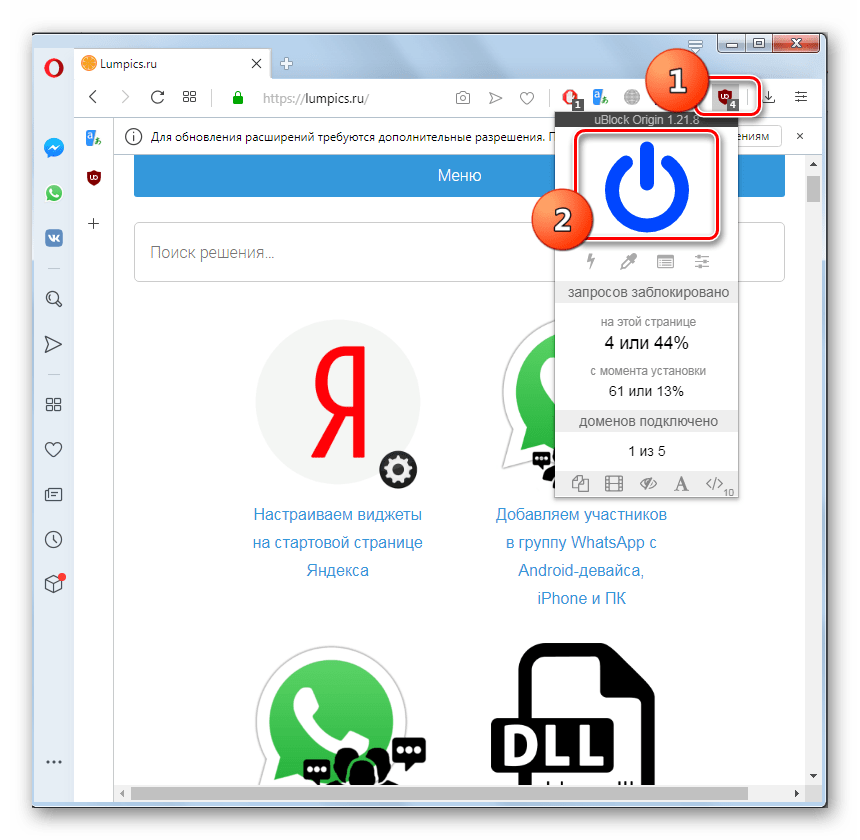 2 МБ 2 МБ |
StopAll Ads приводит к снижению трафика на 10% и ускорению загрузки страницы на 17%. Интерфейс расширения визуально такой же, как и у многих других блокировщиков рекламы для Opera. Есть счетчик успешной блокировки, кнопка включения / выключения и инструмент ручной блокировки.
Блокировка по типам объявлений: Google AdSense (+), Google Analytics (+), Hotjar (+), флэш-баннеры (-), статические изображения (-), изображения GIF (-), Sentry (-), Bugsnag ( -).
В тесте на блокировку по видам рекламы расширение набрало 5 баллов из 10, что является хорошим результатом среди некоторых других блокировщиков.Это дополнение работает на многих сайтах, не нарушает структуру страницы и увеличивает скорость загрузки.
Версия : 1.24.4 | Размер : 9,1 Мб | RAM : ~ 30 Мб.
Разработанный сообществом GitHub, uBlock Origin — это эффективный блокировщик, очень простой в использовании и с небольшой нагрузкой на оперативную память. Расширение дает возможность выбирать различные фильтры блокировки, причем чем больше фильтров активно, тем больше нагрузка на оперативную память.
Расширение дает возможность выбирать различные фильтры блокировки, причем чем больше фильтров активно, тем больше нагрузка на оперативную память.
Влияние на скорость и трафик:
| uЗаблокировать | uБлокировать по | |||
| YouTube | 6345 мс | 9,7 МБ | 6145 мс | 9,2 МБ |
| 4365 мс | 7,8 МБ | 1816 мс | 7,5 МБ | |
| Amazon | 7754 мс | 9,1 МБ | 4078 мс | 8.9 МБ |
| DailyMail (+) | 6003 мс | 6,7 МБ | 4681 мс | 5,8 МБ |
| Buzzfeed | 6668 мс | 8,5 МБ | 4531 мс | 7,5 МБ |
| США сегодня | 1705 мс | 1,7 МБ | 875 мс | 0,488 МБ |
| CNN | 9211 мс | 6,8 МБ | 7336 мс | 6 МБ |
| BBC | 4018 мс | 4.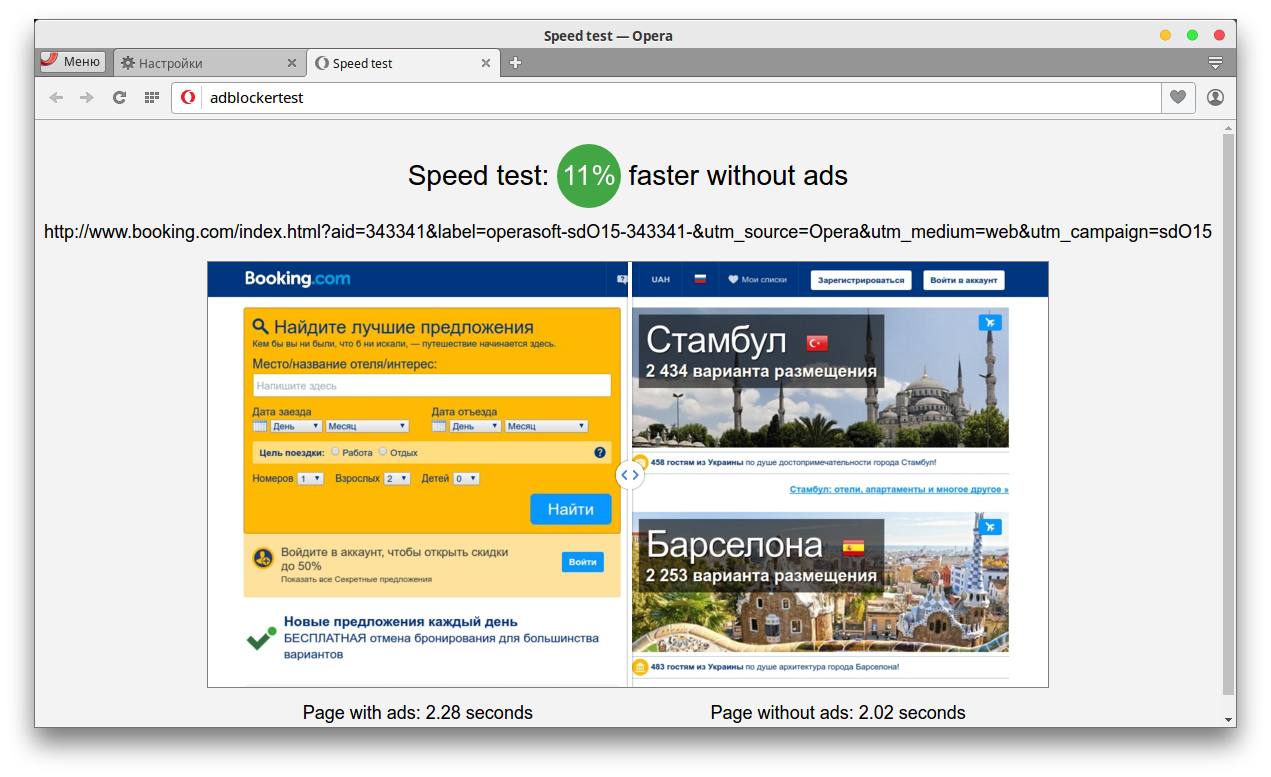 6 МБ 6 МБ | 3484 мс | 3,1 МБ |
| Среднее значение | 5,7 секунды | 6,9 МБ | 4,1 секунды | 6 МБ |
Увеличение скорости загрузки сайта на 28% — одно из самых заметных результатов среди инструментов, которые мы рассматривали. uBlock застревает в памяти из-за огромной кнопки включения / выключения, которая работает для определенного веб-сайта. Это подходящее расширение, если пользователю нужен действительно функциональный блокировщик с возможностью выбора фильтров блокировки.
Блокировка по типам объявлений: Google AdSense (+), Google Analytics (+), Hotjar (-), флэш-баннеры (+), статические изображения (-), изображения GIF (-), Sentry (-), Bugsnag ( -).
Читать дальше: 12 лучших блокировщиков рекламы для Chrome.
Версия : 0.1.0 | Размер : 1 Мб | RAM : ~ 10 Мб.
Rule AdBlocker, также от GitHub, Inc. , представляет собой небольшое приложение с минимальной нагрузкой на оперативную память, размером менее 1 Мб.Здесь пользователю предоставляется возможность самостоятельно создавать правила блокировки рекламы. По умолчанию на панели инструментов доступно 28 правил, которые вы можете редактировать или создавать новые. Правила создаются с использованием регулярных выражений.
, представляет собой небольшое приложение с минимальной нагрузкой на оперативную память, размером менее 1 Мб.Здесь пользователю предоставляется возможность самостоятельно создавать правила блокировки рекламы. По умолчанию на панели инструментов доступно 28 правил, которые вы можете редактировать или создавать новые. Правила создаются с использованием регулярных выражений.
Влияние на скорость и трафик:
| Правило выключено | Правило | |||
| YouTube | 6345 мс | 9,7 МБ | 5362 мс | 8.5 МБ |
| 4365 мс | 7,8 МБ | 1793 мс | 7,6 МБ | |
| Amazon | 7754 мс | 9,1 МБ | 3597 мс | 8,7 МБ |
| DailyMail (-) | 6003 мс | 6,7 МБ | 5364 мс | 5,2 МБ |
| Buzzfeed | 6668 мс | 8,5 МБ | 5786 мс | 8,4 МБ |
| США сегодня | 1705 мс | 1.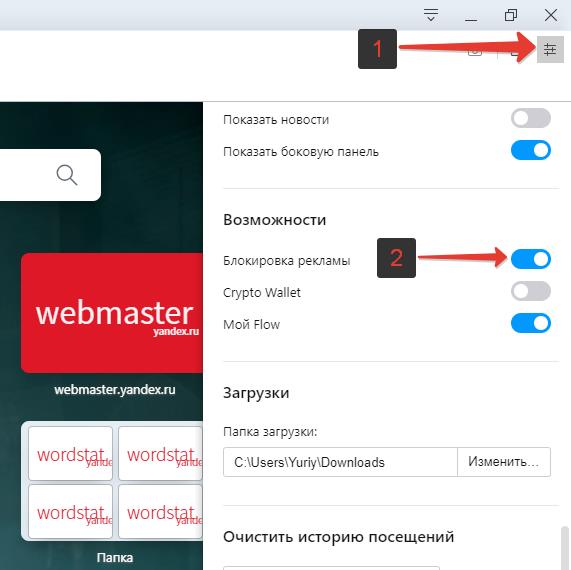 7 МБ 7 МБ | 1457 мс | 1,2 МБ |
| CNN | 9211 мс | 6,8 МБ | 7647 мс | 6,5 МБ |
| BBC | 4018 мс | 4,6 МБ | 3127 мс | 2,3 МБ |
| Среднее значение | 5,7 секунды | 6,9 МБ | 4,2 секунды | 6 МБ |
Таким образом, использование трафика снизилось в среднем на 13%, а скорость выросла на 26% благодаря расширению.Интерфейс Правила можно назвать расширенным, потому что в главном окне вы можете увидеть весь список правил. Также в верхнем левом углу есть переключатель Вкл / Выкл.
Блокировка по типам рекламы: Google AdSense (+), Google Analytics (-), Hotjar (+), флэш-баннеры (+), статические изображения (-), изображения GIF (-), Sentry (+), Bugsnag ( +).
Расширение показало себя очень эффективным, особенно в тесте на скорость и эффективность страницы по типам рекламы (6 из 10).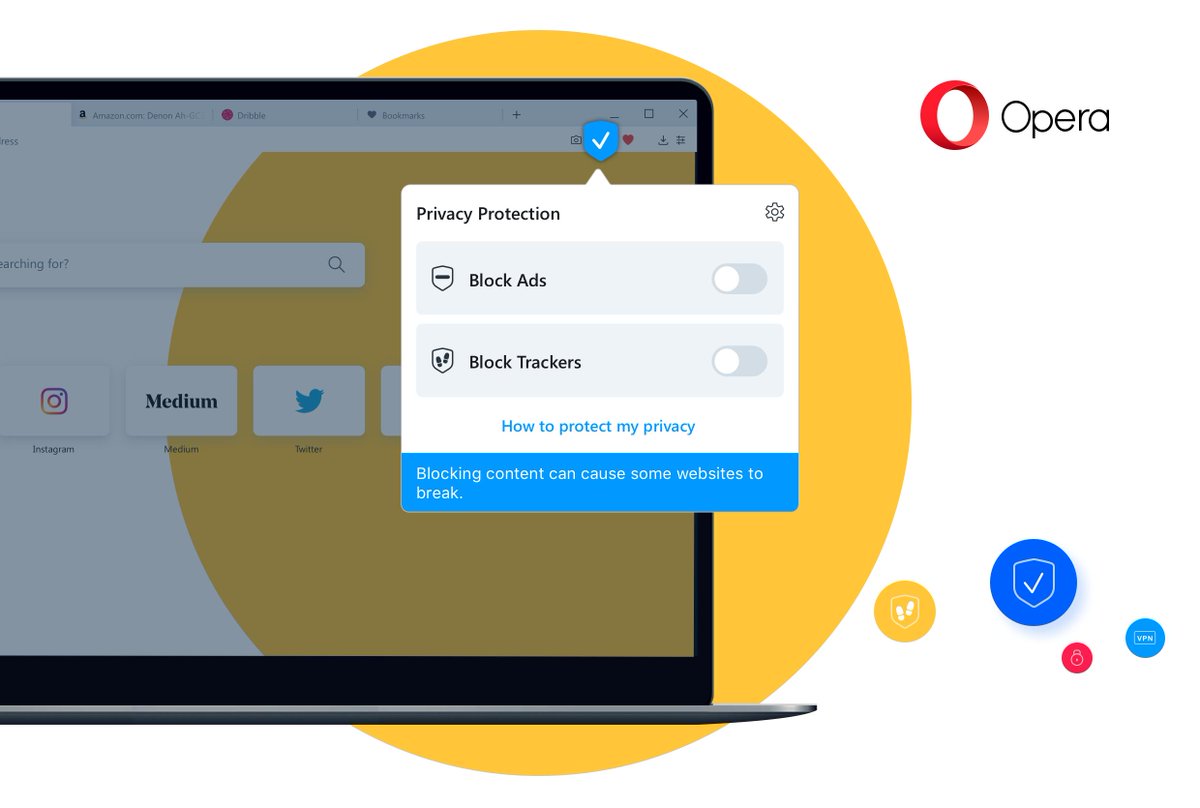 В общем, это продуктивное приложение для пользователей, знакомых с настройкой собственных правил фильтрации.
В общем, это продуктивное приложение для пользователей, знакомых с настройкой собственных правил фильтрации.
Версия : 3.3.8 | Размер : 20,5 Мб | RAM : ~ 50 Мб.
Расширение, которое может обрабатывать большинство антиблокировочных скриптов. Можно добавить свои собственные фильтры блокировки. На данный момент в базе AdGuard содержится около 2 миллионов вредоносных сайтов. С выходом каждого обновления разработчики исправляют огромное количество ошибок. Полный список исправлений можно найти на их официальной странице.
Влияние на скорость и трафик:
| Выкл. AdGuard | AdGuard на | |||
| YouTube | 6345 мс | 9.7 МБ | 5816 мс | 9,1 МБ |
| 4365 мс | 7,8 МБ | 3617 мс | 7,8 МБ | |
| Amazon | 7754 мс | 9,1 МБ | 4700 мс | 9 МБ |
| DailyMail (-) | 6003 мс | 6,7 МБ | 5752 мс | 6 МБ |
| Buzzfeed | 6668 мс | 8,5 МБ | 6439 мс | 8.2 МБ |
| США сегодня | 1705 мс | 1,7 МБ | 1727 мс | 1,1 МБ |
| CNN | 9211 мс | 6,8 МБ | 8809 мс | 6,7 МБ |
| BBC | 4018 мс | 4,6 МБ | 4335 мс | 3,2 МБ |
| Среднее значение | 5,7 секунды | 6,9 МБ | 5,1 секунды | 6.3 МБ |
Активный блокировщик снижает потребление интернет-трафика в среднем на 9%, а также увеличивает скорость на 11%. Есть 2 вкладки, на первой вы найдете инструменты для работы с сайтом, такие как блокировка рекламы вручную и редактирование журнала фильтров. Вторая — это вкладка статистики, где вы можете просмотреть данные о количестве заблокированных объявлений.
Блокировка по типам объявлений: Google AdSense (+), Google Analytics (-), Hotjar (-), флэш-баннеры (+), статические изображения (-), изображения GIF (-), Sentry (-), Bugsnag ( -).
Версия : 3.8.4 | Размер : 4,6 Мб | RAM : ~ 80 Мб.
Adblock Plus — самый популярный среди всех блокировщиков рекламы для Opera или любого другого браузера в этом отношении. У этого расширения около 40 миллионов загрузок. Это проект с открытым исходным кодом, и каждый может внести определенные изменения в функциональность расширения. Недавно в настройках появился пункт «Разрешить ненавязчивую рекламу», который можно отключить в любой момент.Есть кнопка для сообщения об ошибке.
Влияние на скорость и трафик:
| ABP выкл. | ABP на | |||
| YouTube | 6345 мс | 9,7 МБ | 5816 мс | 9,1 МБ |
| 4365 мс | 7,8 МБ | 3617 мс | 7,8 МБ | |
| Amazon | 7754 мс | 9.1 МБ | 3741 мс | 9 МБ |
| DailyMail (+) | 6003 мс | 6,7 МБ | 5818 мс | 5,2 МБ |
| Buzzfeed | 6668 мс | 8,5 МБ | 6152 мс | 8,2 МБ |
| США сегодня | 1705 мс | 1,7 МБ | 2174 мс | 1,4 МБ |
| CNN | 9211 мс | 6,8 МБ | 8085 мс | 6.6 МБ |
| BBC | 4018 мс | 4,6 МБ | 4331 мс | 3,4 МБ |
| Среднее значение | 5,7 секунды | 6,9 МБ | 4.9 секунды | 6,3 МБ |
Блокировка по типам объявлений: Google AdSense (+), Google Analytics (-), Hotjar (+), флэш-баннеры (+), статические изображения (+), изображения GIF (-), Sentry (-) , Багснаг (-).
Читать далее : 10 бесплатных рекламных блокировщиков.
Блокировщик рекламы Opera входит в канал стабильной версии и Opera Mini для Android — TechCrunch
Opera объявила сегодня, что ее встроенный блокировщик рекламы, который ранее был доступен только в экспериментальном выпуске для разработчиков, теперь доступен всем пользователям настольных компьютеров. Кроме того, теперь эта же функция доступна и на мобильных устройствах, начиная с Opera Mini для Android.
Хотя блокировка рекламы не является бесспорной, можно не сомневаться, что она способствует более быстрому просмотру веб-страниц, особенно на мобильных устройствах.
Opera утверждает, что ее встроенный блокировщик рекламы также быстрее, чем использование Chrome или другого браузера со сторонней надстройкой для блокировки рекламы. Действительно, компания утверждает, что ее решение примерно на 45 процентов быстрее, чем использование Chrome с AdBlock Plus.
На мобильных устройствах Opera сообщает, что Opera Mini для Android с этой новой включенной функцией загружает сайты примерно на 40 процентов быстрее, чем без нее (и также может сэкономить довольно много данных для загрузки).
Кроме того, Opera утверждает, что ее решение также использует значительно меньше памяти, чем сопоставимые инструменты.
На Android Opera предлагает как обычный полнофункциональный браузер Opera, так и Opera Mini. На данный момент Mini — в отличие от своих чуть более полноразмерных собратьев с постоянно включенной службой сжатия — является единственным мобильным браузером в линейке компании, который предлагает встроенный блокировщик рекламы, но я был бы удивлен, если бы компания этого не сделала ». Вскоре я перенесу этот инструмент и на версию, отличную от Mini. Opera Max, общесистемный прокси-сервер сжатия, также является вероятным кандидатом для интеграции блокировки рекламы.
Вся эта деятельность, связанная с браузерами Opera, происходит в период неопределенности для Opera, учитывая, что предложенное ею приобретение за 1,2 миллиарда долларов консорциумом китайских компаний (многие из которых занимаются рекламным бизнесом) еще не закрыто. В MWC генеральный директор Opera Ларс Бойлесен сказал мне, что это приобретение на самом деле не было его решением, и что с компанией все будет в порядке, если сделка никогда не будет закрыта.




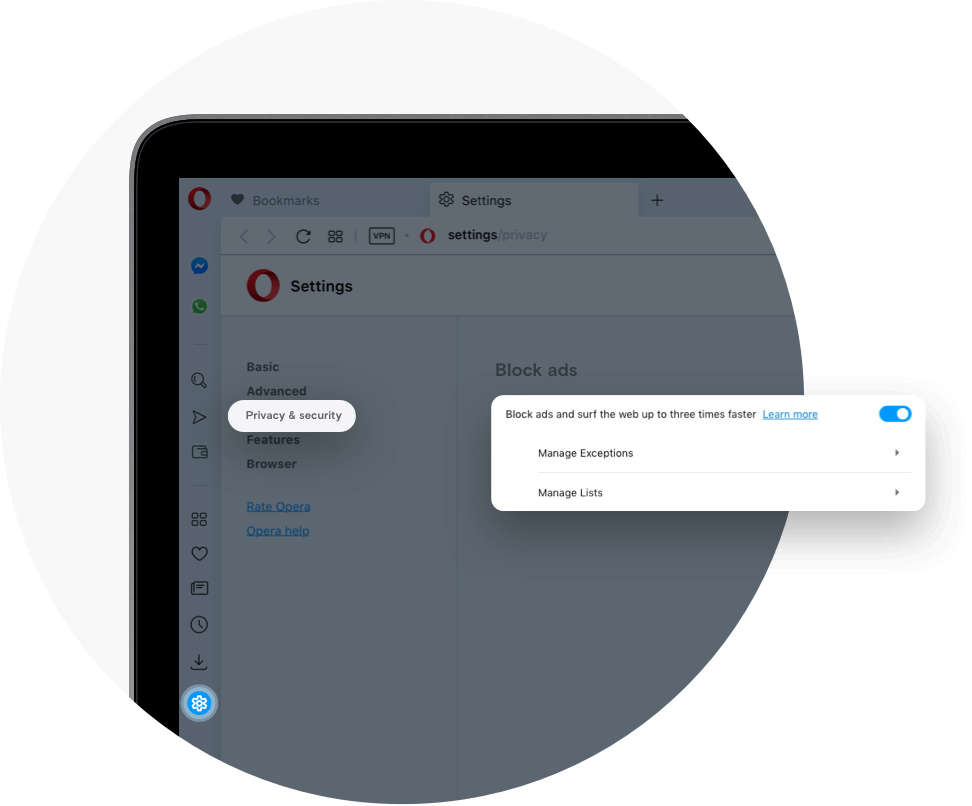 Всё это также выполняется путем установки галочек.
Всё это также выполняется путем установки галочек.



